Page 1

驱动程序安装 程序安装
SyncMaster 730B / 930B
Page 2

若不按照这个符号所指出的方向,就可能造成对人体的伤害或者对设备的破坏。
禁止的 任何时候阅读并理解都很重要
不要拆开 从插座上拔下插头
不要碰 接地以避免电击
电源
要在相当长时间内不使用时,把你的
把它置于激活屏幕模式。
PC 置于DPMS
。如果使用屏幕保护器,则
不要使用损坏了的或松动了的插头。
z 这会引起电击或起火
Page 3
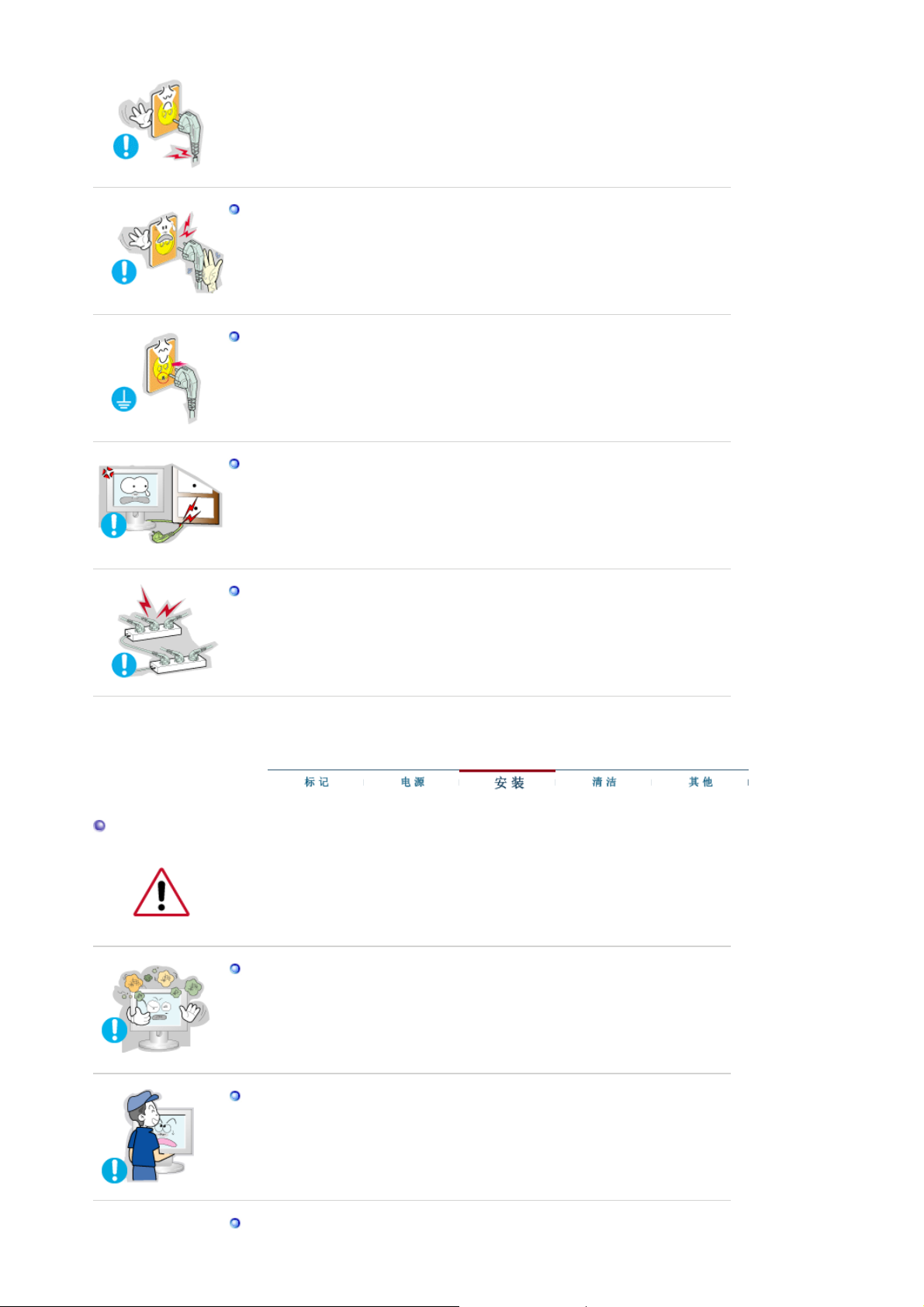
不要去拉电线来试图拔出插头,也不要用湿手去触摸插头。
z
这会引起电击或起火。
只使用适当接了地的插头和插座。
z
接地不好可能造成电击或设备损伤。
不要过度地弯曲插头和电线,也不要在它们上面放置重物,这样可能造成损
伤。
z 不照这样做可能造成电击或起火。
在一个插座上不要连接太多的插销板或插头。
z
这可能引发火灾。
安装
如果要将产品安装到多尘、高温或低温、湿度过高、存在化学物质以及
续使用本产品(如机场和车站等)的环境中,请一定与经授权的服务中心联系。
24
小时连
否则,安装不当会对显示器造成严重损坏。
把你的显示器放在一个湿度低而且灰尘尽量少的地方。
z
可能在显示器的内部产生电击或起火。
在搬动显示器时小心不要摔下来。
z 这会对产品造成损伤或者会伤着人。
Page 4

将显示器基座安装到陈列柜或搁板,以免其基座末端从陈列柜或隔板凸出。
z
本产品坠落可能会导致产品损坏或人身伤害。
小心地放下显示器。
z
有可能损坏或破裂。
请不要把显示器的荧屏朝地面放置。
z
液晶显示器
(TFT-LCD)
的表面可能受到损伤。
安装墙壁支架必须由有资格的专业人员进行。
z
没有资格的人员进行安装可能会导致人身伤害。
z 切记只能使用用户手册中规定的安装设备。
安装本产品时,注意与墙保持
z
本产品过热可能会引起火灾。
厘米距离,以便通风。
10
清洁
在清洁显示器的机箱或液晶显示器
纤维布来擦拭。
(TFT-LCD)
的表面时,要用一块稍稍润湿了的软
不要用水来清洁显示器。要用水稀释了的柔和的洗涤剂。
不要直接往显示器上喷洗涤剂。
z
使用我们推荐的洗涤剂,并用光滑的布。
使用我们推荐的洗涤剂,并用光滑的布。
Page 5

如果插头和插脚之间的接头有灰尘或脏了,用一块干布好好地擦干净。
z
脏的接头会造成电击或火灾。
每年请与维修中心或者客户服务中心联系一次,对产品内部进行清洁。
z
产品内部须保持清洁。因时间较长而导致灰尘在产品内部蓄积,可能会引
发故障或失火。
其他
不要拆下外壳 (或后盖)。里面没有用户可以维修的部件。
z
这会造成电击或起火。
z
要让合格的维修人员来维修。
如果你的显示器工作不正常—特别是当有任何异常的声音或气味从显示器里出来的
话—要立即拔下插头,并与一个授权的经销商或服务部门联系。
z
这有可能造成电击或起火。
注意不要让水滴入显示器或者将显示器暴露在潮湿环境中。
z
这样可能会导致故障、电击或者失火。
z
要特别避免在水旁或可能会暴露在雨雪中的户外地方操作显示器。
如果显示器坠落或者铸件被毁坏,将显示器关闭,并拔下电源线的插头。
z
显示器可能会发生故障,导致电击或失火。
z
然后与维修中心联系。
在暴风雨或雷电期间,或者要有相当长一段时间不用时,请把插头从插座上拔下。
z
如果不这样做,有可能造成电击或起火。
不要试图用拉电线或信号电缆的办法来移动显示器。
z 这样由于会损坏电缆而造成破坏、电击或起火。
Page 6

不要只是拉动电线或信号电缆来使显示器左右移动。
z
这样由于会损坏电线而造成破坏、电击或起火。
不要盖住显示器机壳上的通风口。
z
通风不好可能会使工作停止甚至会起火。
不要在显示器上放置任何重的东西。
z
这有可能造成电击或起火。
不要在显示器附近使用或存储易燃物体。
z
这有可能造成爆炸或火灾。
决不要把任何金属的东西插入显示器的开孔中去。
z
这会造成电击、起火或伤害。
切勿将金属物体(如筷子、金属丝和手钻)或易燃物品(如纸张和火柴)塞入通风
孔、耳机端口或
z
这样做可能会引起火灾或导致触电。如果异物或水进入本产品,请立即关闭
电源,将插头从墙上插座拔出,并联系服务中心。
AV
端口。
如果观看某个固定图像的时间过长,则可能会出现画面残留或模糊不清。
z
如果需要从监视器离开过长一段时间,则请改用节电模式,或者将屏幕保护
程序设为一个移动图像。
将分辨率和频率调整到与显示器型号相适应的水平。
z 不当的分辨率和频率可能会损伤您的视力。
Page 7
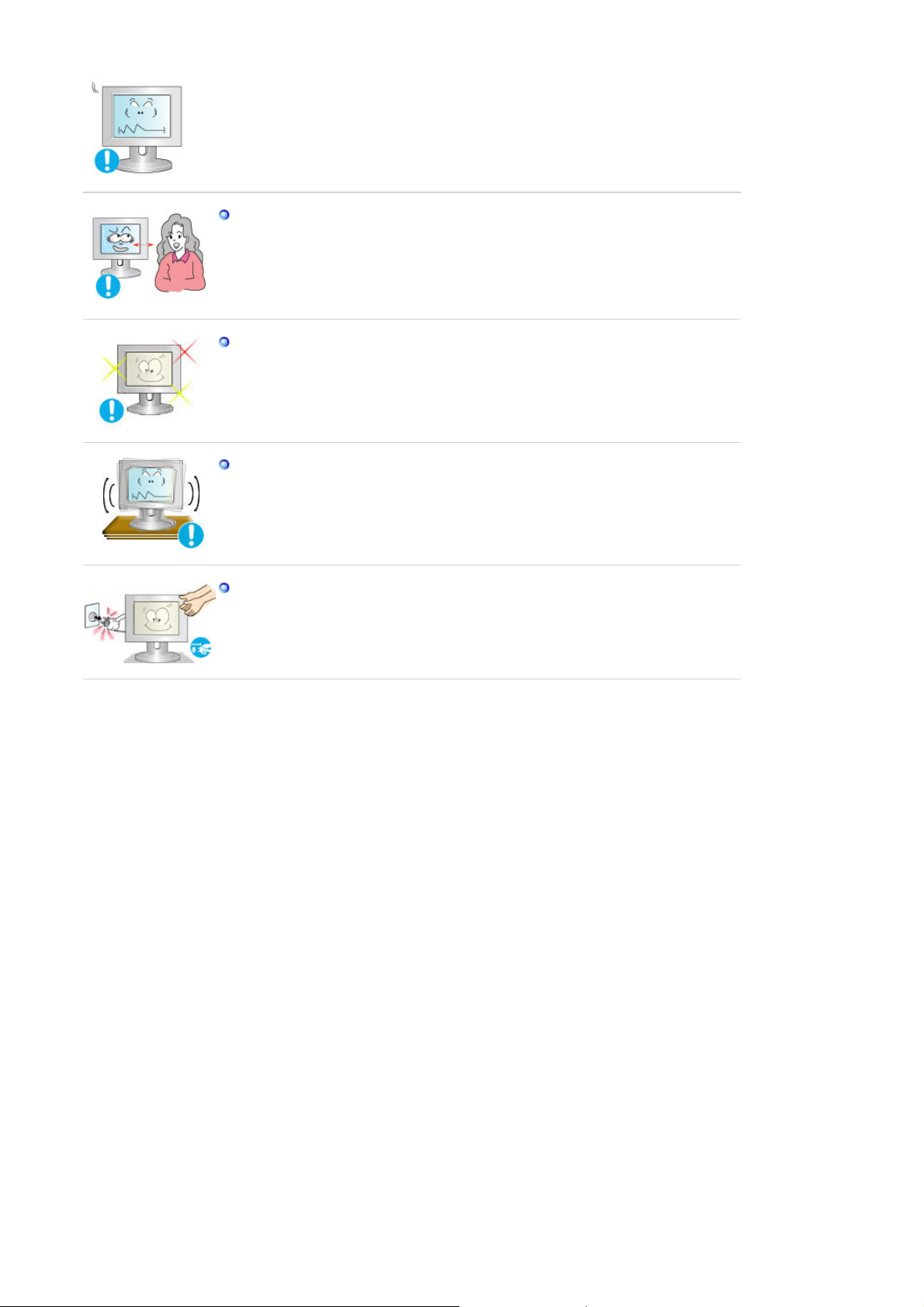
17
英寸
- 1280 X 1024
长时间近距离地观看显示器可能会导致视力受损。
为减轻眼睛疲劳,在使用显示器时,须每小时休息五分钟时间。
切勿将本产品安装在不稳固、不平整的表面或容易震动的位置。
z
本产品坠落可能会导致产品损坏或人身伤害。将本产品放置于容易震动的位
置可能会缩短产品的使用寿命或引起火灾。
移动显示器时,须将电源开关关掉,并拔下电源插头。在移动显示器前,须将所有
的线缆拔下(包括天线和连接到其它设备的线缆)。
z
否则可能会将显示器损坏,导致失火或电击。
Page 8
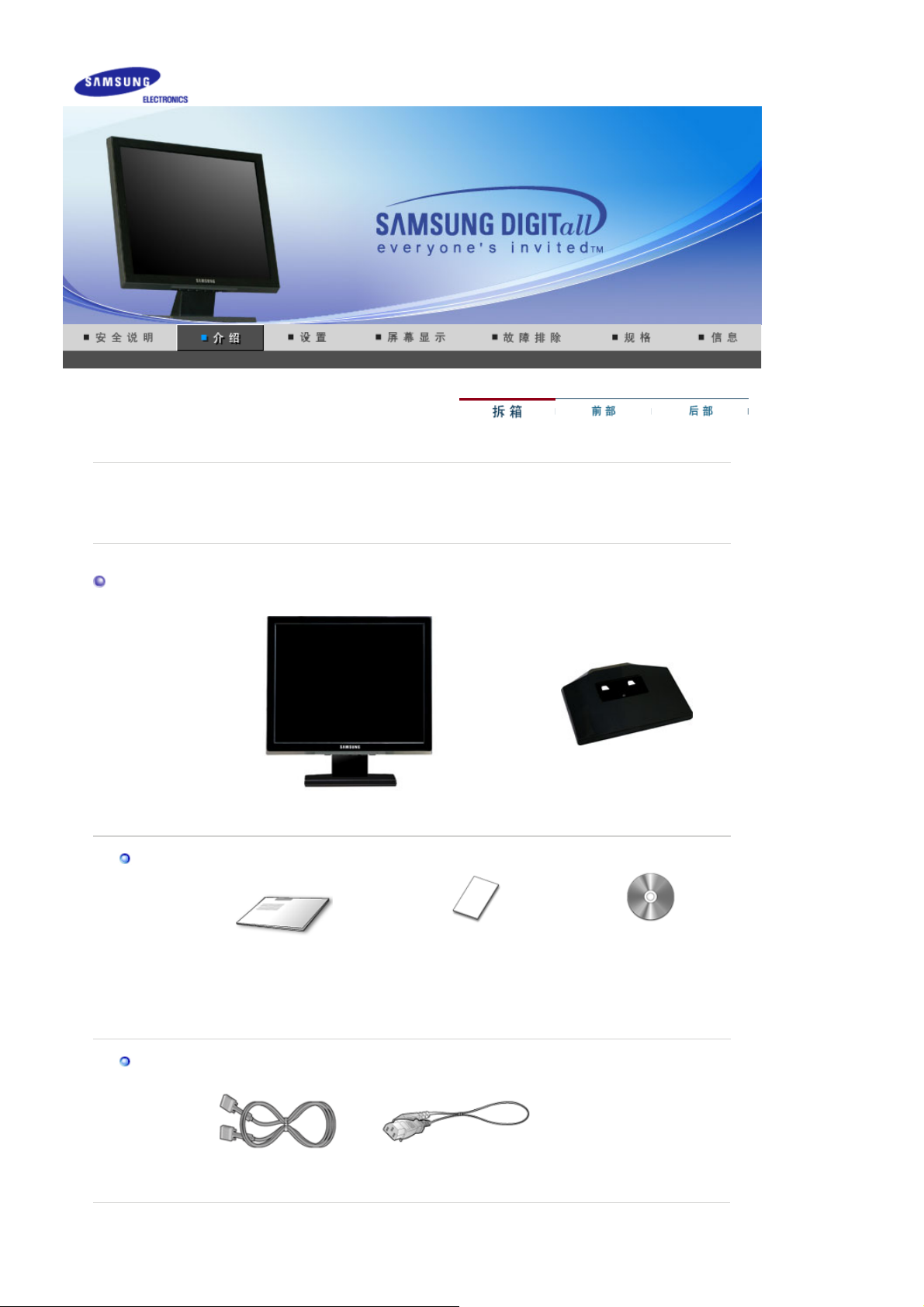
请你一定检查一下与你的显示器在一起的是否还有以下物品。如果缺少任何一项,
请与你的经销商联系
请联系当地经销商。要购买选配件,
开箱
.
手册
电缆
快速安装指南
显示器和简易支架 底部
保修卡
(不是在所有地区都有)
信号电缆 电源线
用户指南
显示器驱动程序
Natural Color 软件,
MagicTune™
,
,
软件和
Page 9
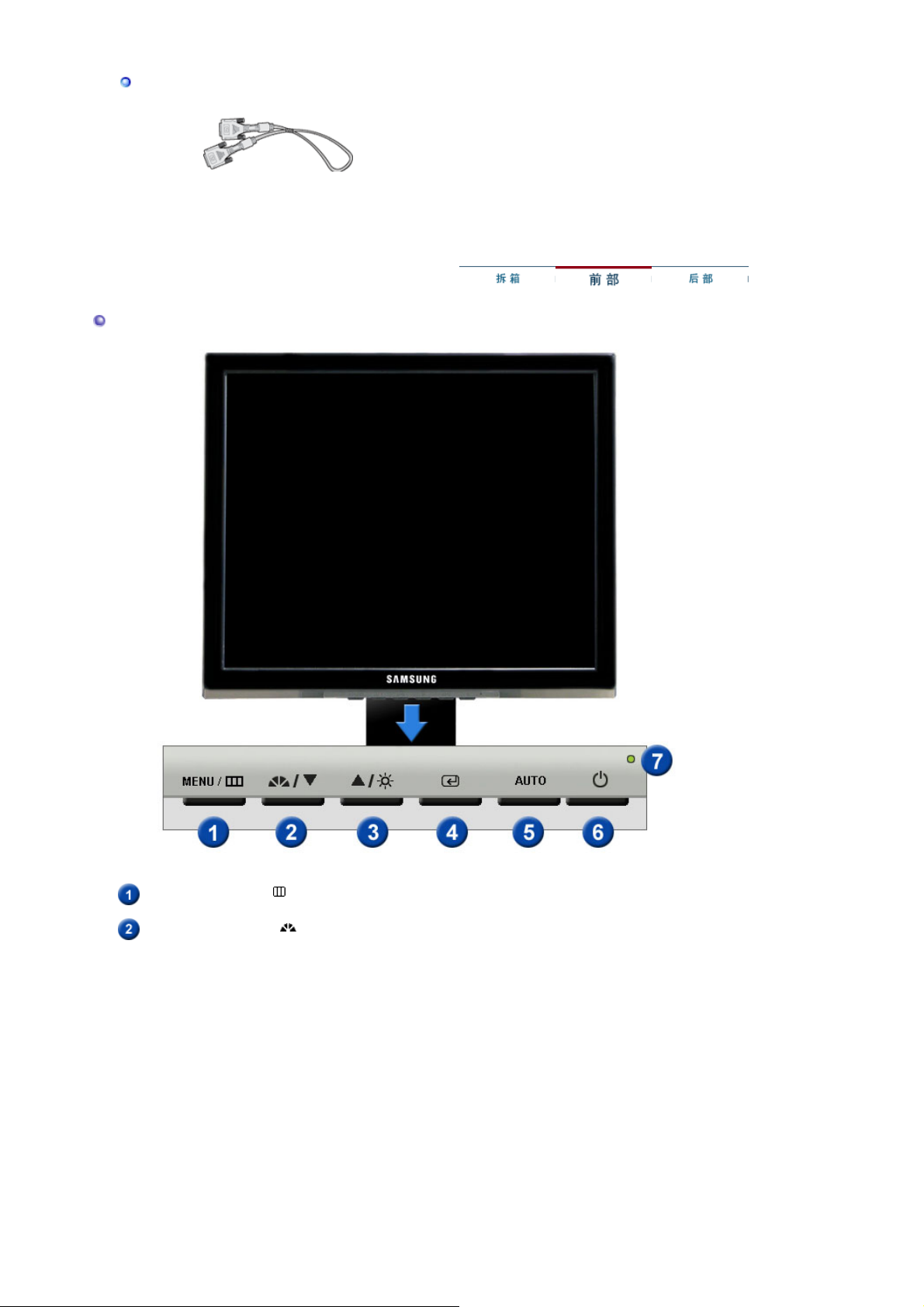
前面板
选项
电缆
DVI
Menu(菜单)
MagicBright
按钮
按钮
[]
[]
OSD
打开
所谓
显示效果,与现有的监视器相比,更具两倍以上的亮度和对比度。目
前有六种不同模式可供选择: 每种模式具有各自预先配置好的亮度
值。 您可以通过按下
置中的一种。
个人设定
1)
全适合您的视觉(取决于您的个人偏好)。
如果是这样,请使用
行调整。
文本显示 : 常规亮度
2)
畅游互联网 : 中亮度
3)
游戏机
4)
菜单。也用于退出
MagicBright
尽管这些预配置值经过我们工程师精心挑选,但可能还是无法完
用于文档或者包含很多文本的作品。
用于带有文本和图形混合画面。
用于观看游戏等动画图像。
,旨在文本、上网、动画等方面给用户提供最理想的
MagicBright™
OSD
菜单或回到上一菜单。
控制按钮来方便地选择六种设
OSD
(屏幕显示)菜单,对亮度和对比度进
Page 10

运动
5)
用于观看体育比赛等动画图像。
剧场 : 高亮度
6)
用于观看
>>点击这里以观看动画剪辑。
Brightness
调节按钮
“进入”按钮。
Source
Auto(自动)
电源按钮
电源指示灯 在正常操作时这个灯亮,而在显示器保存你的调整时就闪绿光。
有关节电功能的进一步信息请看手册里说明的节电器。
为了节省能源,在不需要它,或长时间不去看它的时候,请把你的显示器关掉。
按钮
[]
[ ] /
按钮
键
当屏幕上没有
[]
这些按钮让你选择突出并调整菜单里的一些项目。
用于选择
在关闭
(
当按压源按钮改变输入模式,屏幕中央就会出现一条信息显示当前
所选的模式, 模拟还是数字输入信号。
注意:如果选择数字模式,你必须使用
有一数字端口的图形卡上。
利用此键自动调节直接进入。
使用这个按钮来打开或关闭显示器。
OSD
OSD
的时候,推动
DVD 或 VCD
OSD
时,按下按钮可以调节亮度。
菜单。
/
Source
等电影。
按钮,然后选择视频信号。
)
DVI
电缆把您的显示器连接到
后面板
每个显示器的后面板配置有可能不同。
(
电源端口 请把监视器的直流电源适配器插到监视器背后的电源端口上。
)
接口 将DVI电缆连接在显示器后面的DVI接口上。
DVI
接口 把信号电缆连接到显示器背后的15-pin,D-sub接插件。
Signal
关于电缆连接的进一步信息请看连接你的显示器。
Page 11

把你的显示器的电源线连接到显示器背面的电源端口。
1.
把显示器的电源线插在附近的一个插座上。
D-Sub
用模拟
2-1.
把信号电缆连接到显示器背后的
用交互式数字视频系统
2-2.
DVI
将
已经连接到苹果机器上
2-3.
D-SUB
用
如果是老型号的苹果电脑,您需要用特殊的苹果适配器连接到监视器上。
2-4.
打开你的计算机和显示器。如果你的显示器显示出图像,那麽安装就完成了。
3.
接口连接到视频卡上。
(DVI)
数字视频接口接在视频卡上。
电缆连接在显示器后面的
连接电缆把监视器连接到苹果电脑上。
15-pin,D-sub
DVI
接口上。
接插件。
Page 12
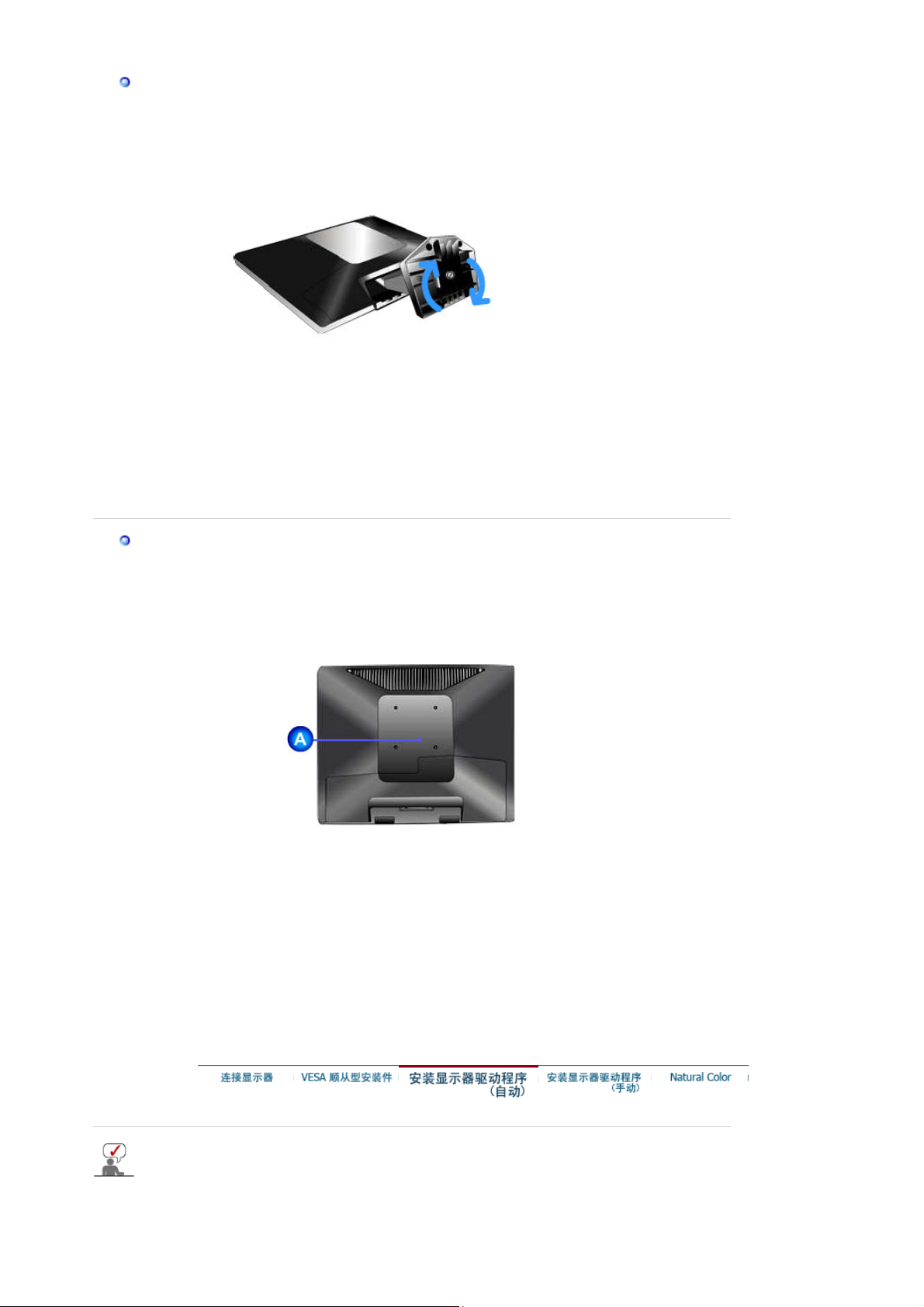
显示器装置
显示器和底部(要获取更多信息
安装基座
本显示器接受一
A. 显示器和支架
B.
装配接口焊接盘
1.
关闭显示器,拔出电源线插头。
2.使LCD
3. 取下4只螺丝,并取下LCD显示器的基座。
4. 使装配接口焊接盘对准后罩装配焊接盘,并用同臂式基座一同被提供的四只螺丝进行固定。
75mmx75mmVESA-
显示器面朝下放在一软垫上,以保护屏幕。
顺从型装配接口垫片。
)
当操作系统提示出要显示器驱动程序时,插入显示器所带的光盘。对不同的操作系统来说,驱
动程序的安装会略有不同。按照适合你的操作系统的指示去做。
准备好一张空白盘,将下面给出的互联网网站上的驱动程序文件下载下来。
Page 13
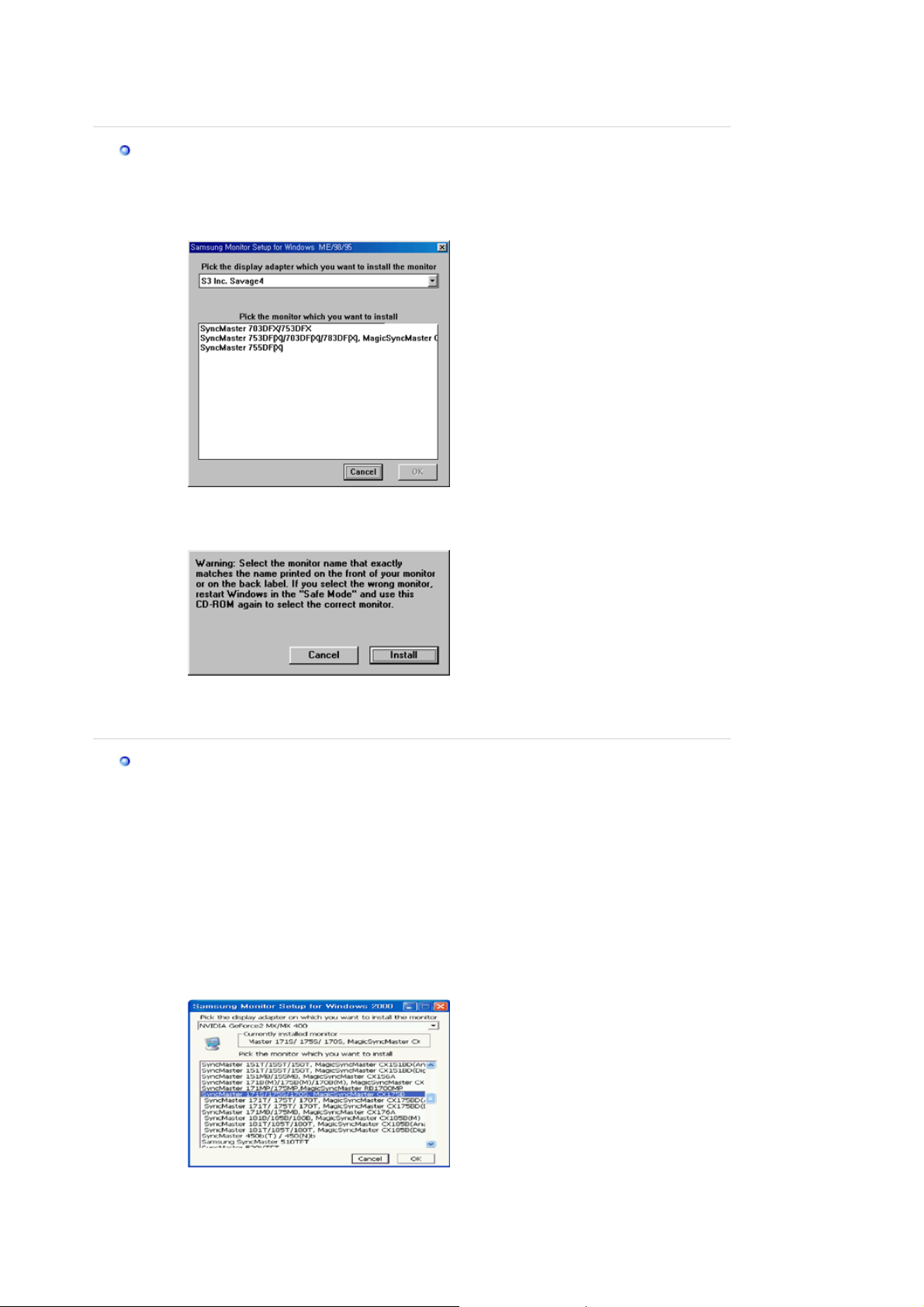
z
Windows ME
互联网网站
: http://www.samsung.com/ (
http://www.samsungmonitor.com.cn/ (
全世界
)
中国单独
1. 将CD放入CD-ROM驱动器中。
2. 点击 "Windows ME Driver"。
3. 在型号列表中选择你的显示器的型号,然后点击"OK" 按钮。
)
4.
5.
Windows XP/2000
1.将CD放入CD-ROM
2.
3.
在警告窗口中点击 安装 按钮。
显示器驱动器的安装
(Monitor Driver Installation)
驱动器中。
点击
"Windows XP/2000 Driver"
。
在型号列表中选择你的显示器的型号,然后点击
完成。
"OK"
按钮。
4.
如出现如下的 "信息
窗,则选择 "继续
"
按钮,然后 "确认
"
"
。
Page 14
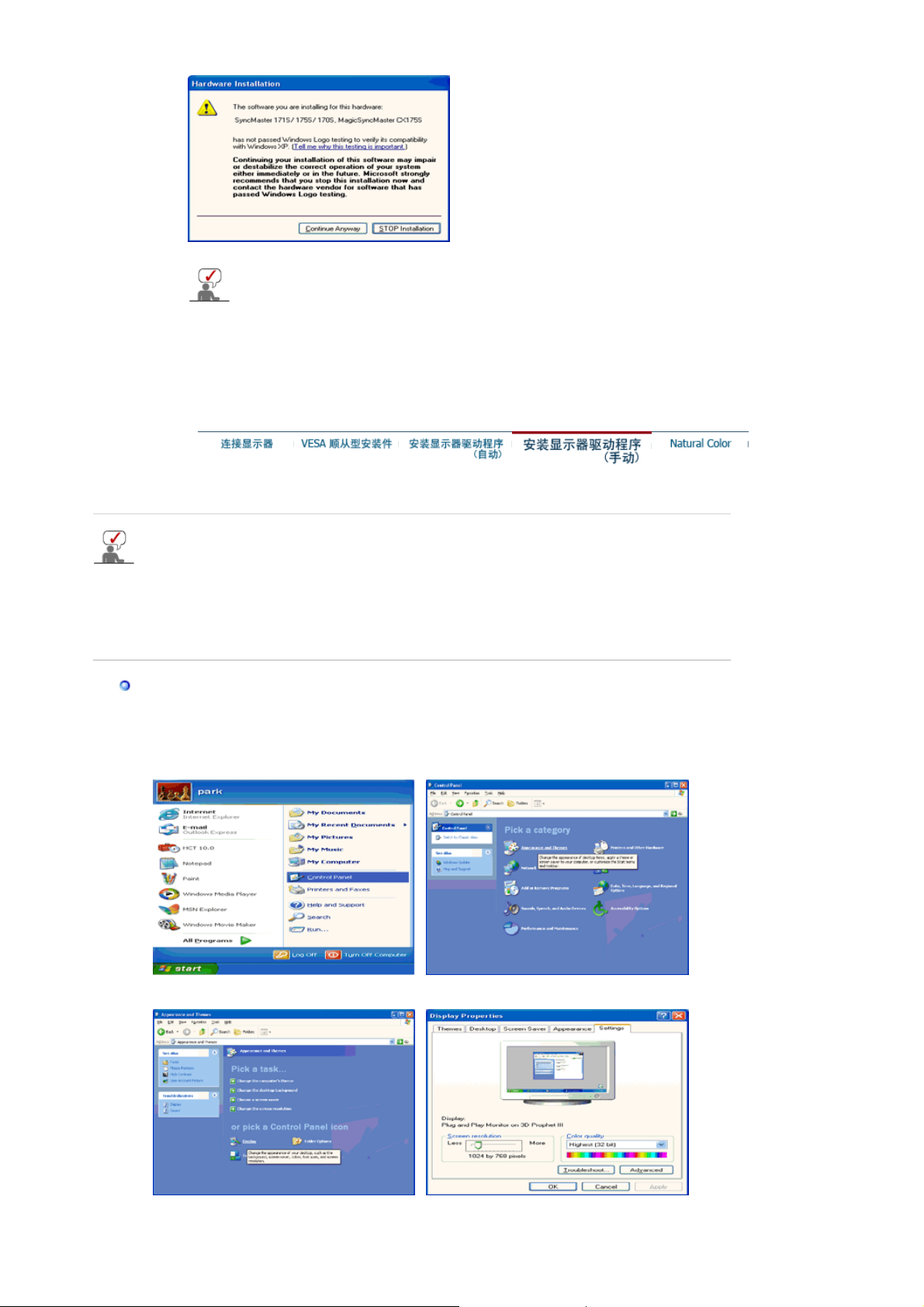
。
5. 显示器驱动器的安装(Monitor Driver Installation)完成。
当操作系统提示出要显示器驱动程序时,插入显示器所带的光盘。对不同的操作系统来说,驱
动程序的安装会略有不同。按照适合你的操作系统的指示去做。
准备好一张空白盘,将下面给出的互联网网站上的驱动程序文件下载下来。
z
互联网网站
: http://www.samsung.com/ (
Microsoft® Windows® XP
此显示器驱动器已得到MS商标认可,驱动器的安装不会给您的操作系统造成损伤
您可在三星显示器网站
http://www.samsung.com/
中查询获得认证的显示器。
Windows XP | Windows 2000 |Windows Me |Windows NT | Linux
)
全世界
http://www.samsungmonitor.com.cn/ (
操作系统
中国单独
)
1. 将CD放入CD-ROM驱动器中。
2.
"开始"
—>
选择"控制面板 "后,按下"格式及主题
按钮。
"
3. 按下 "显示" 按钮后,选择 "设置" 条,按下 "高级"。
4.
按下"显示器
条的 "属性
"
按钮,选择 "驱动器
"
条。
"
Page 15

5.
点击 "驱动器更新
6.
选择 "无需查看。我
,选择 "在目录中安装
"
,然后选择 "下一步
.."
,然后点击 "下一步
"
,然后点击 "有磁盘"。
"
按钮。
"
7.
选择"流览器
下一步
"
8. 如出现如下的 "信息" 窗,则选择 "继续" 按钮,然后 "确认" 。
按钮,然后选择
"
。
"
A:(D:\Driver)
,在模式目录中选择您的显示器型号,然后点击
Page 16

此显示器驱动器已得到MS商标认可,驱动器的安装不会给您的操作系统造成损伤。您可在三
星显示器网站
http://www.samsung.com/.
中查询获得认证的显示器。
9.
点击 "关闭
按钮后 "确认"。
"
10.
显示器驱动器的安装
(Monitor Driver Installation)
完成。
Microsoft
®
Windows® 2000
操作系统
如果显示器上出现 "未找到数字签名" 的提示,则请按照下面的程序进行操作。
1.
放入磁盘后,点击"确认"。
2.
选择文件窗中的"流览器"。
3.
A:(D:\Driver)
选择
后,点击"打开"按钮后,"确认"。
安装方法
1.
点击 "开始
2.
双击"显示
3.
选择 "设置
4.
选择 "显示器"。
、"设置
"
按钮。
"
条后,点击"高级"。
"
、"控制面板"。
"
情况1:如 "属性" 按钮不能执行,则表明显示器已正常。可中断安装。
情况2:如 "属性" 按钮可运行,则点击 "属性" 按钮后,继续执行下面程序。
5.
在点击 "驱动器
6.
在选择"为选择特定的驱动器,查看此装置驱动器目录"后,点击"有磁盘"。
7.
点击 "流览器
8.
点击 "打开" 按钮后,点击 "确认
9.
选择您的显示器型号后,点击 "下一步
10.
点击 "完成
后,请点击 "驱动器升级"。然后点击"下一步
"
按钮后,选择
"
按钮后,点击 "关闭"按钮。
"
A:(D:\Driver)。
按钮。
"
按钮,然后再 "下一步
"
。
"
。
"
如出现 "未找到数字签名
。
闭
"
的提示,则点击 "是"按钮,然后点击 "完成
"
按钮后, "关
"
Page 17
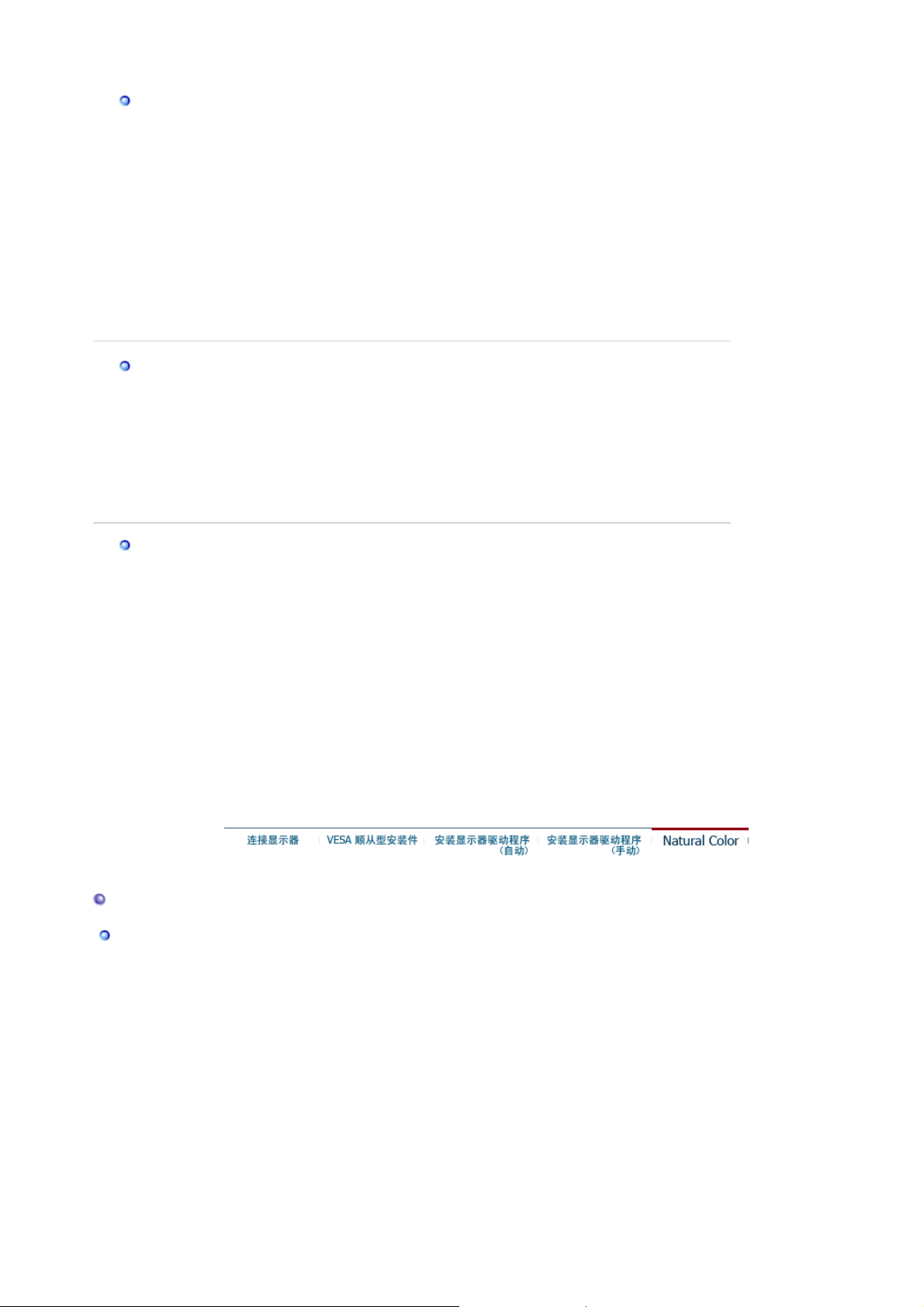
Microsoft
®
Windows® Millennium
操作系统
1.
依次点击 "开始
2.
双击 "显示
3.
选择 "设置
4.
选择 "显示器
5.
在 "显示器种类
6.
选择 "指定驱动器位置"按钮。
7.
选择特定位置上的 "查看所有驱动器目录
8.
选择 "有磁盘
9.
10.
11.
A:\(D:\driver)
在选择
选择 "查看所有装置
选择 "关闭
(
可能会出现警告或其他提示。此时选择与显示器相应项。
,
"
"设置"、"
按钮。
"
条后,点击 "高级属性
"
条。
"
中,点击 "变更" 按钮。
"
控制面板"。
按钮。
"
后,点击 "确认
后,选择与您的计算机相连接的显示器并 "确认"。
"
按钮后,继续点击"确认
"
按钮。
"
后,点击 "下一步
"
按钮。
"
按钮,直到"查看属性"对话框消失为止。
"
按钮。
"
)
Microsoft
1.
依次点击"开始"、 "设置"、"控制面板"后,双击"显示"按钮。
2.
依次点击"开始"、 "设置"、"控制面板"后,双击"显示"按钮。
3.
在选择所希望的模式(清晰度、色彩数及垂直周波数)后点击确认。
4.
点击"预览"后,如画面正常则可点击"适用"按钮。如画面不理想,则可选择"其他模式
度、色彩、周波等较小模式)。
®
Windows® NT
操作系统
参考:如"所有显示模式"中无相应的模式,则参考使用说明书中的"基本显示模式",选择清晰度和垂直
周波数。
Linux Operating
要执行
X-Window
操作系统
,应先建立一个属于设置文件的
X86Config
文件。
1.
2.
3.
4.
5.
6.
7.
8.
9.
10.
X86Config
在执行
第三个画面是鼠标设置画面。
选择与您计算机相应的鼠标。
然后是键盘选择画面。
文件后,在第一个和第二个画面中点击"确认"。
设置与您的计算机相应的键盘。
然后是显示器设置画面。
首先,请选择与您的显示器相对应的水平周波数。(可直接输入周波数。
设置与您的显示器相应的垂直周波数。(可直接输入周波数。
请输入您的显示器的型号。此信息并不影响
显示器设置完成。
在安装完其他所需硬件后,执行
X-Window。
X-Window
)
的实际执行。
)
"
(
清晰
Natural Color
Natural Color
软件程序
Page 18

当前使用计算机的问题之一是,用打印机打印出来的图像,或者用扫描仪或数码相机扫描出来的其
他图像的彩色与显示器上看到的不太一样。
Natural Color
(ETRI)
色与打印或扫描出来的图像彩色一个样。
欲知更多的信息,请参考软件程序中的帮助 (F1)。
如何安装
将包含在三星显示器里的光盘插入光盘驱动器。然后就会执行程序安装的起始屏幕。点击起始屏幕
Natural Color
上的
入光盘驱动器,点击
D:\color\eng\setup.exe
进入
(
如果光盘插入的驱动器不是
如何删除
在 [开始] 菜单上选择 [调整
后点击 [添加/删除] 按钮。
软件程序正是这个问题的解决办法。它是由三星电子公司与韩国电子和通信研究所
合作开发的一种彩色管理系统。这个系统只能用在三星显示器上,它使得显示器上的图像彩
Natural Color
Natural Color
软件
Natural Color
来安装
Windows 的 [开始]
,然后按 <输入> 键。
D:\,
软件程序
]/[
控制板],然后双击 [添加/删除程序]。从列表上选择
软件。 要用手动安装程序,将包含在三星显示器里的光盘插
按钮,然后选择 [执行]。
那就进入可用的驱动器。
)
Natural Color
,然
Page 19
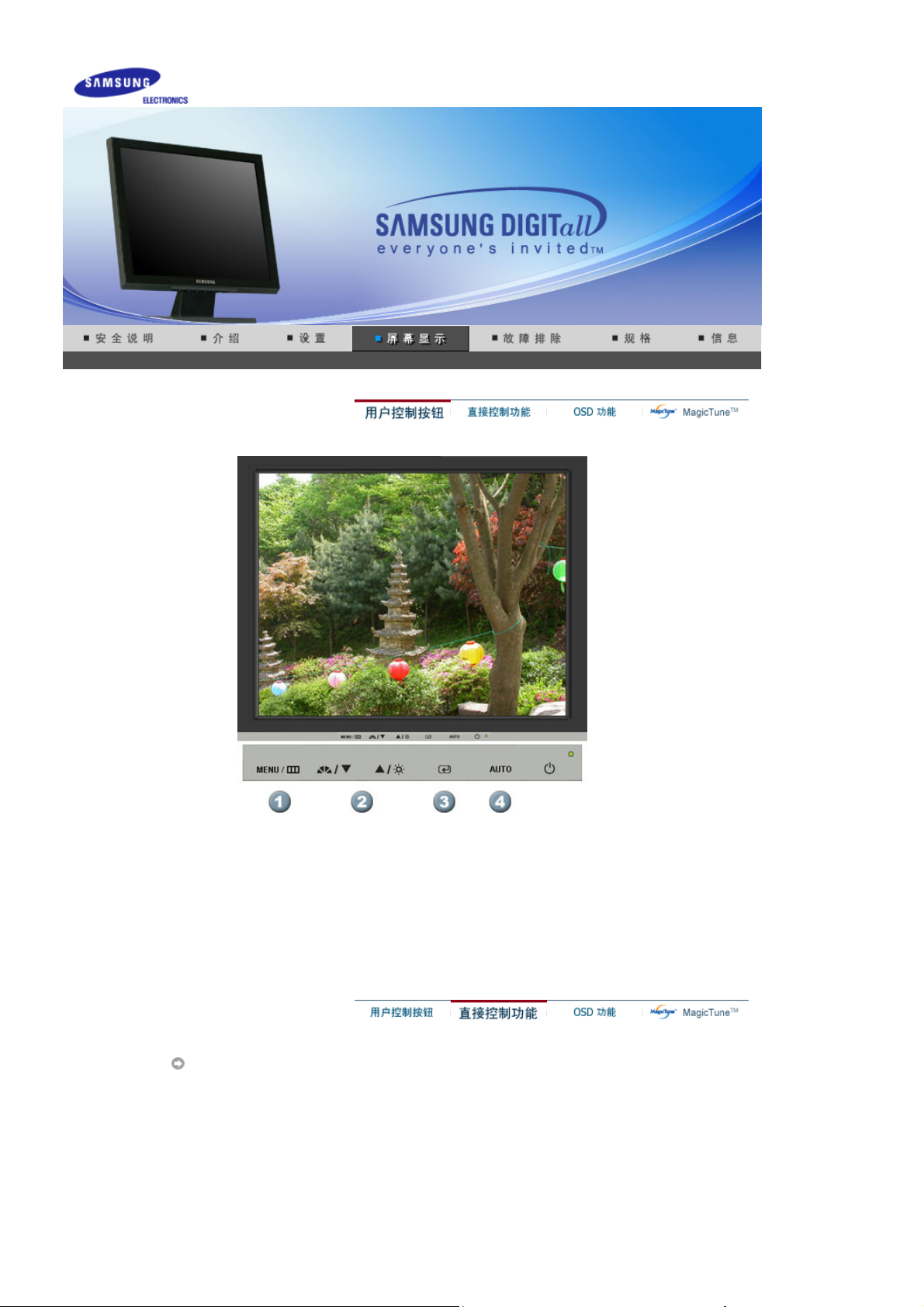
OSD
打开
1.
调节菜单中的项目。
2.
以便激活高亮(着重)显示的菜单选项。
3.
按下就可以自调节到传入计算机信号。粗调、微调和位置的值是自动调节的。
4.
菜单。也用于退出
AUTO
OSD
菜单或回到上一菜单。
Page 20

菜单 说明
AUTO
OSD 锁定 / 解锁
当按 '
' 按钮时,“自动调整”屏幕出现,如中央的动画屏幕所示。
AUTO
按下就可以自调节到传入计算机信号。粗调、微调和位置的值是自动调节
的。
(
仅限于
(analog)
模式。
)
为了让自动调整功能更加鲜明,在
动)功能。
(
按此处观看屏自动调整换动画剪辑
z 如果自动调整工作不正常,再次按
画面。
z 如果在控制面板中更改分辨率,则会自动执行
AutoPattern.exe
)
Auto
打开时执行
(自动)按钮以更精确地调整
AUTO
'AUTO'(
(自动)功能。
自
Page 21

菜单
Description
OSD 锁定 /
MagicBright™
解锁
按下 “
MENU
” 按钮超过 5 秒钟,
OSD
功能就被锁定(或解锁)。
菜单 说明
MagicBright
亮度
™
再按一下
-
MagicBright
六种不同模式(个人设定/文本显示/畅游互联网/游戏机/运动/剧场)。
按钮,可以直接进入用户希望的模式。
菜单 说明
Page 22

亮度
SOURCE
当屏幕上没有
OSD
时,按下按钮可以调节亮度。
菜单 说明
SOURCE
图像
色彩
画面
OSD
设置
Information
图像
使用这个按钮来退出激活的菜单或
亮度 对比度
MagicColor
粗调
语言
自动识别信号
源
色温
微调
水平位置
图像复位
OSD
色彩控制
清晰度
垂直位置
颜色复位
。
灰度
猢
透明
耆銮
垂直位置
显示时间
Page 23

菜单 说明
您可以使用屏幕菜单,依照个人偏好对亮度进行更改。
亮度
直接控制功能 : 当屏幕上没有
亮度。
OSD
时,按下按钮可以调节
播放/停止
对比度
色彩
您可以使用屏幕菜单,依照个人偏好对对比度进行更改。
(在 MagicColor
模式为
Full 和 Intelligent
时不可用。
)
菜单 说明
播放/停止
Page 24

MagicColor
MagicColor 是一项新技术,由三星公司独家研发,用以在
不影响画质的情况下,改善数字画面和更清晰地显示自然
色彩。
关 - 回到原来的模式。
1)
演示 - 应用
2)
MagicColor
用
完全 - 不但显示自然、生动的色彩,而且还显示更加清
3)
MagicColor
之前的屏幕显示在右侧,而应
之后的屏幕显示在左侧。
晰、自然的肤色。
智能 - 显示清晰、自然、生动的色彩。
4)
5) MagicZone
- MagicZone
通过提高显示器特定区域的亮
度、锐度、饱和度和色调使动画多媒体或相片画面更加清
晰锐利。
MagicZone
尤其适用于移动图片。
色调
:
该功能用于调整
饱和度
:
该功能用于调整
亮度
:
该功能用于调整
清晰度
:
这个功能用来调整
水平位置
:
此功能用于水平移动
垂直位置
:
此功能用于垂直移动
MagicZone
MagicZone
MagicZone
MagicZone
MagicZone
MagicZone
的色调。
的饱和度。
的亮度。
的轮廓。
。
。
MagicZone
色调
饱和度
亮度
清晰度
水平位置
垂直位置
色温
色彩控制
灰度
图像
水平尺寸
:
此功能用于调整
垂直尺寸
:
此功能用于调整
MagicZone
MagicZone
的水平尺寸。
的垂直尺寸。
可以对色温进行更改,即选择下列四种模式之一 - 冷,
模式为
Full 和 Intelligent
时不可用。
正常,暧,个人设定。
(在 MagicColor
用工厂的缺省值取代彩色参数。
(在 MagicColor
模式为
Full 和 Intelligent
时不可用。
选择三种预定义伽马(灰度)值之一。
z 模式
z 模式
z
模式
1 :
显示正常伽玛
2 :
显示更高的伽玛(更亮)
3 :
显示更低的伽玛(更暗)
水平尺寸
垂直尺寸
)
)
Page 25

菜单 说明
播放/停止
粗调
微调
清晰度
水平位置
垂直位置
OSD
模式。
模式为
模式。
模式。
Coarse
(粗调)调整可以用来移动
(水平控制)菜单来将图像
Fine
(微调)调整之后噪声依
)
Full 和 Intelligent
)
)
时不可用。
去除垂直条纹等噪声。
屏幕图像区。
您可以使用
区重新移到屏幕中央。
(仅限于 (analog) 模式。)
去除水平条纹等噪声。 如果
旧存在,则在调整频率(时钟速度)后重复进行微调。
(
仅限于
遵照下面这些说明,对图像的清晰度进行更改。
(在 MagicColor
以下操作可改变整个图象的水平位置。
(
仅限于
以下操作可改变整个图象的垂直位置。
(
仅限于
Horizontal Control
(analog)
(analog)
(analog)
)
Page 26

菜单 说明
以下步骤可以改变菜单所使用的语言。
语言
注:您所选择的语言只会影响OSD的语言,对于计算机正
运行的任何其它软件都没有影响。
播放/停止
水平位置
垂直位置
透明
显示时间
设置
您可以改变
您可以改变
更改
图像锁定用来精细调谐,通过去除由抖动和闪烁造成不稳定
图像的噪音来得到最好的图像。
如果用细调得不到满意的结果,则先用粗调,然后再用微调
整。
OSD
OSD
OSD
背景的透明度。
菜单在显示器上出现的水平位置。
菜单在显示器上出现的垂直位置。
Page 27

菜单 说明
自动信号源 选择 自动信号源 可让显示器自动选择信号源。
图像复位 图像(色彩)参数被替换为工厂默认值。
颜色复位 用工厂的缺省值取代彩色参数。
信息
播放/停止
菜单 说明
Page 28

信息
在
OSD
屏幕上显示视频源显示模式。
Page 29

!! | "# | OSD $% | &'() | *" | +,-.
!!
MagicTune™ /
随0#12345$65378条9:;<=%>?@ABCD&EFAGHIH会'J(KL MN&EFO)
PQR#STUD您VM*+个W,X+<-Y./L 0ZA[D\]./#SA^1_`aH2b[c3d
\L Mef-Y./g.4hDiVMj个k]d\AlmD:nopm5-Aq6D)PQRArs#ST
UL
Ntu数v况wDxd[Q78A“yz”3“+{z”./|VMd\3]}~Au9屏•&E (OSD) €8L •
‚D没ƒ„…†:‡ˆI:+ef,X&EF‰_`aH-Y;ŠL MagicTune™ [j个<9=\lmD‹>k
]}~AŒ•ŽE•?@A•个&EF_`aH‘,$A’“#1ŽB您nor个.4q6L I:将•个\CA
&E,X”•–来D从‘Nu\C%>—I:D˜EF‰&E™šD›œGj个\CHƒu个•IžA*+BC
内Ÿ•%>78AJ,KL
¡aH
MagicTune™ [j个<9=\lmD
&E屏-YA¨ƒ./©[‹><9-Y_`AD从‘ªVd\&EF屏•&E (OSD)L MagicTune «¬
Windows 98SE3Me320003 NT3 XP -®¯• XP ?N¯L
MagicTune HO°±²”••.\Q³´您A&EFµX‡ˆD+&E屏-Y¶·‘)fA.4L
DDC/CIg&E数¢‹£¤¥¦§h
LM-Y&EF./•&'.4L +
OSD $%
OSD $%dPªVPYJ¸•IAq6DiI:°±².r‰Q&EF,XL您I:RS¨MA€8Q¹来D˜
,XL
!! | "# | OSD $% | &'() | *" | +,-.
Page 30

"#
1. 将"# CD 插º CD-ROM T1F—L
2. 8U MagicTune "#»9L
3. EF"#V¼D8UwjqL
4. 当 InstallShield ½B¾§¿WXD8UwjqL
5. EFÀ¦ÁYILM—A条ÂD从‘¦Ád\条ÂL
6. EFj个»9Z来"# MagicTune lmL
Page 31

7. 8U"#L
8. "#状[¾§¿WL
9. 8UnoL
Page 32

10. "#noXDMagicTune IPY»9#\&EN桌ÃOL
双U#\来启1lmL
随0Ðs$65Éc›&EFfÑABCDMagicTune PY#\IHB¿WL
ghAiDaÒ F5 jL
"#S]
MagicTune "#IH会ÁÄ^_234Å•网`%>Æ?@AÇ响L ÈUN"#>l—¿WS]Da参b“
.”L
ÉcMÊ
Operating Systems
!
Windows 98 SE
! Windows Me
! Windows 2000
! Windows XP Home Edition
! Windows XP Professional
Ë9
! 32MB :O内•
! 25MB :OËdÌe
*ÈVÍ~Îu‡ˆDaRS MagicTune
网ÏL
+,-
Page 33

!! | "# | OSD $% | &'() | *" | +,-.
MagicTune HO°±²”••.\Q³´您A&EFµX‡ˆD+&E屏-Y¶·‘
)fA.4L
! 随0Ðs&EFfÑABCDOSD $%IH会ÜÝ与ŽÞ^册—A~mBj
ßL
! 当 Pivot eN运YXDMagicTune lmAàáaHIHªâebã•L
! Magic Pivot : Nnop1&EFXDMagic Pivot 会ä1将&EFp1
9031803270 › 0 zL
! å决]&EFAæ号DMagicTune A_`$%IH会ƒ¨BCL
OSD $%
OSD $%d¨ƒ&EFA,X.rÎÓ°±LÈUÔEFD_`¾§OÕA•个EQ2&EÍ\].rAÖ€8Q¹A
j×k8LÈUÔEFD•个EQ2&Ej个€8ØÙLAͶ·.r&EF,XDOSD $%ÚY783Û°²RS¨
ƒEQ2•Ö€8Q¹L
Òl•I
f•
êX
åò
q\¨çAÎèDé¿ MagicTuneL
将Nëì_`¾§—&EA&EFKírA`îïðñAKL
é¿ MagicTuneDBq\¨çAÎèLÈU没ƒN_`¾§-Y„…ÎèDós8U “å
ò”DB-Y„…Œ•L
Page 34

“画ÔEQ2•I
ÚY\C将屏•,X.rA¨VKL
yz +{z áö÷ MagicBright
nmlkj
nmlkji
yz
+{z
áö÷
MagicBright
™
nmlkj nmlkj
dr个屏•Îy›ÎøLÈUyz没ƒ.rij当ùúDós#Sø区At/数¢IH会uûL.ryz
:PÄQRA^vTUL
.r屏•Oy区•ø区AyzüLf•#SAwýx8GL
Ø¿lm¨«¬A¨ƒ&Eáö÷L
¨yMagicBrightDþN»¡3O网31画ÆÛÃz\Cÿ!Q}"A&ETUD与WƒA{^F#{DÎ
Ð两$:OAyz•+{zL¹%ƒ&|BC$%I!EF' •|$%Ѓ‰äJ¸µXžAyzKL
您I:‹>Òw MagicBright™ _`Òl来Û°²EF& |,X—Aj|L
1. »¡&E '\]»档›œ()cu»¡A•*L
2. +}网'\]d\~ƒ»¡•#1A,´#SL
3. •-+}网'\]~ƒ»¡•#1,´画ÃL
4. -€5'\]•Ü-€Æ1画#SL
5. 运1'\]•Üs.{‚Æ1画#SL
6. 个W,•'尽/g0JµXK2>Àƒãl„123ED4IH…[ªân5³´您A^vgå决
]您A个W6žhL
ÈU[ghDad\ OSDg屏•&Eh€8D+yz•+{z-Y.rL
å决]&EFAæ号DMagicBright A_`$%IH会ƒ¨BCLƒ0&EF7«¬8|
$%(Text, Internet, Entertain, Custom)
“&'”EQ2•I
.r&EF’“›#S&'A“温ôõ”L
Page 35

7ƒ«¬ MagicColor •Gammag9†haHA&EF:H&Eg0aHL
. '_` () MagicColor ;z
nmlkji nmlkj nmlkj nmlkj nmlkj
I:Îè&温L
! ô&. - bf&. - <&.
! ‡
.
å决]&EFAæ号D“Color Tone”g&.h$%IH会ƒ¨BCL ƒ0&EF7«¬
8|$%( Warm, Normal, Cool, Custom)
.r&EF#S&'L
&'_`
您I:将&EF&'ÎèAVMA&'L
! R- G - B
()
g[\]+您¨EFA&'-YˆK•‰ŠA>lLÈU您"M•Üt/PÄ1fêWA#Sg<—(=
网‹—A#S•数Œ7#5›•>ŽJoA#ShDó 您s i会'W MagicTune 极<ƒ\L
MagicColor [jQ?@•DABCDE独-研'D\:NBÇ响画•Av况wDèF数G画ÕÎ清H²
&EäI&'L
1. ‡ : JÄK来A$%L
2. LE : Tq\ MagicColor M%A屏•&ENN‘D‘q\ MagicColor MOA屏•&ENP‘L
3. n5 :&E清H3äI3J1A&'L
4. QH : B4&EäI3J1A&'D‘R…&EÎÓ清H3äIA’&L
5. MagicZone
" MagicZone ‹>ÿS&EF™•区TAyz3“z3”•z•&.d1画uUs›#V画
ÃÎÓ清H“WL 它ÿ!Íd\Û°AXÃD‹>ä1•–•Y¿&EZ[¿A¨V区T
来Y¿&EuUslmA^_\]àáL
" 当^\_\`ëì()并RVMåòëì:°\]<=„—XDNj8U^\D›œ将ë
ìA_\ () X]„—˜O并8ULåòëìOD屏•OA#\(Jëì%&EA#\L
" MagicZone a<³\]b1#VL
" Éc˜€8
Page 36

MagicColor
&. .r&.L
”•
z
yz .ryzL
清H
z
Zone
Off
êX hJ¿厂i™,XL
.r;zÉ数KL
.r&'”•zL
.r&EFQy•Qø区TMeAü异L
åòEFg)A区TL
! 运Y MagicZone X MagicTune 会òûD‘N.rO‡š MagicZone X会jk&
E MagicTuneLg“System Tray”[Éc˜] lE—h
运Y MagicZone X MagicTune 会òûD‘N.rO‡š MagicZone XB会jk
&E MagicTuneLg“System Tray”[Éc˜] ÔE—h
! å决]&EFAæ号DMagicColor $%IH会ƒ¨BCLÈU&EF«¬
MagicZone aHD›会&E MagicZone $%L
;z
“c…1状”EQ2•I
.r d.3e. • fXL
å决]&EFAæ号D9†$%IH会ƒ¨BCLƒ0&EF7«¬B|$%g“Mode1”
[$% 1]3“Mode2”[$% 2] •“Mode3”[$% 3]h
! Mode 1 : &Eeb9†
! Mode 2 : &EÎSA9†gÎyh
! Mode 3 : &EÎmA9†gÎøh
Page 37

#S,X fX 清Hz
nmlkji
#S,X
fX
清Hz
nmlkj
nmlkj
! d.'n.ùú条œÆo声L
ÈU1t.rMOo声p旧•ND›N.r_÷gX•·zhOêr-Yt.L
! e.'n.qr条œÆo声L
es.rIH会b1屏•#S区L
您I:d\“ùú_`”€8来将#S区ê?bÄ屏•—tL
! ä1,X : ä1.rd&EFI:u¢žºA^_‡号-Yä./L finegt
.h3coarsege.h• positiongfXhAK[ä1./AL
ùú•qr./屏•fXL
v7wÃg0k8D+#SA清Hz-YÎèL
“EQ”EQ2•I
您I:d\wØEQ来µX MagicTuneL
Page 38

#º“wE”+ixLd\—A“wE”QNrEx—ƒj个 "V"LMy¡›‡š„…“wE”QD
将_\X]xOÛ并8UL
6ž
! 启\„—清8L
- MRS MagicTune €8D8U [启\„—清8] OA#\L
ÈUN [EQ] - [ ¡,X] —åòEF [启\Éc„—] Dós€8B&EL
! EFV¼ - EFAV¼¢Ç响 OSD AV¼L
‡号zEF
! $£
! 数G
“«¬”EQ2•I
&EŸ ID •lm¯¡号DÚY您d\“帮Š”aHL
帮Š
ÈU您N"#›运Y MagicTune XVM帮ŠDósaRS MagicTune 网Ï›8Uy 帮¡ Š
»9g\C^册hL\C^册N ¡¤¥F¾§y¡L
Ÿ ID
I:‹>{—F_`|CÕ&EFL
gq"#{—FlmD:°将¦lm•A|CÕd\h
User Name
User ID
Server IP
Department
Location
¯¡
&E MagicTune ¯¡号:;与&E
&EN PC O}§A\C~L
&EN PC O}§A\C IDL
¨§{—F IPL
¨§à@L
¨§fXL
Page 39

!! | "# | OSD $% | &'() | *" | +,-.
&'()
1.&'()
“&'()”ŽB您A&EF)PQR&'TUL
-Y:w 5 个q6来)PQRA&EF&'TUL
1. _`“yz_`条”D将_`©Ayz与’“$%Ayz•µL
2. 当您•–Ä“_`©”OA™•&温XD:°参€“&'参€ª”Dj«•0&温AÛ½b1_`_\L
=> efno.rXDiN_`©O•–BÄ„…&温L
3. q6 1 A.rnoXD8U“Next”gwjqhÒlL
4. A<‚A 2 Ä 5 q6êrêr-Y 1h32h33hqL
5. 8U“Preview”gJ¥hÒlDiI:D˜¤¥()TUƒ
.rOA&'KÈ…!u个\Cd\
•I
当&EFAu个\Cd\XDI:将„Š“&'()”A•f\C.rA&'K-Y”••d\LQuI:ƒ 5 f\Cd\
¨”•A&'KL
1. È…”•.rOA&'K'
Ò NextgwjqhDd<(A Applygq\hDIOiI:”•.rOA&'KLI:”•u达 5 个KL
2. È…q\.rOA&'K'
Ò4屏•OA Multi Usergu\ChÒlDEF•d\<—j个¨”•A&'KL
Page 40

2. J¥
Ò“&'()”OA“Preview”gJ¥hÒl.
将&EOÃA画ÃL
1. Ò“View Calibrated”g()O¬ÜhÒlDiI:¬Ü.rOA()TUL
2. Òw“View Uncalibrated”g()%¬ÜhÒlDI:¬ÜK#SL
!! | "# | OSD $% | &'() | *" | +,-.
*"
M-. MagicTune lmD¢I:d\¾§_`ÃÅA“…Ó›-.lm”EQL
PY:wq6来-. MagicTuneL
1. pÄ [„—˜] - [¡†] - [,X]D并EF€8—A [_`ÃÅ]LÈUlmN Windows XP w运YDós
pÄ [¡†] €8—A [_`ÃÅ]L
2. 8U_`ÃÅA“…Ó›-.lm”#\
3. N“…Ó›-.lm”屏•D½w®1‡Ä "MagicTune"L8Ud<Sy&EL
4. 8U“Îè/-.”Òl来-.lmL
5. 8U“[”¡†*"L
6. ƈrÄ“*"n¯”+ix¿WL
RS MagicTune
网ÏD)P fMagicTune @•«¬3FAQgS]•~‰h•<9Š9L
Page 41

!! | "# | OSD $% | &'() | *" | +,-.
+,-.
! ÈUN MagicTune 运YACXD&EF-YÍΰ›#12T1F-YÍŠ9Dós MagicTune 将BH
ã•LÈUghDósaê?启1ÉcL
MagicTune 运YBebX-Y•¬L
* MagicTune aH¢I\]~ƒ«¬“x插x\”A Window Œ•ÉcA PC (VGA)L
* M¬Ü MagicTune aH[‹I:\]您A PCDaPY:wq6gWindows A XP Xh'
_`ÃÅ -> GH•‰Š -> Éc -> Ë9 -> ,±/}F -> {^F -> N-.x插x\{^FOD‹
>Œ•?AË9来²‡“x插x\{^F”L
! RS MagicTune 网ÏD)P MagicTune @•«¬3FAQgS]•~‰h•<9Š9L
Page 42

在求助维修之前,先检查本节中的信息,看看你自己是否能解决问题。如果你确实需要帮助请
你拨打保修卡上的,信息这一节中的电话号,或者与你的经销商联系。
症状 检查表
解决办法
屏幕上没有图像。
我不能打开显示器。
电源线连接好了吗?
你能否在屏幕上看到 "检测信号
线"?
如果电源是通的,那就重新启动
计算机来看初始的屏幕 (登录屏
幕),那是可以看到的。
你能在屏幕上看到 "非最佳模式
推荐模式
"
吗?
1280 x 1024 60Hz"
检查电源线的连接和电源。
检查一下电脑是否都连接正确
了。
如果出现初始屏幕 (登录屏幕),
在应用模式下启动计算机(对
Windows ME/2000/XP
式),然后改变视频卡的频率。(参
考当前计时模
注:如果初始屏幕 (登录屏) 不出
现,则与服务中心或者与你的经
销商联系。
显示器处在节能模式。
",
按键盘上的一个键或者移动鼠标
来激活显示器,恢复屏幕上的图
像。
如果显示器持续没有反应,按一
Source
次
尝试移动鼠标或敲击按键。
如果显示屏超过
75Hz
,则显示"非最佳模式
荐模式
息。如果显示屏超过
则"非最佳模式
x 1024 60Hz"
然后消失。请在这一分钟时间内
改回建议模式。(如果重新启动
系统,则会再次显示该消息。)
)
(信号源)按钮,然后
SXGA
1280 x 1024 60Hz"
推荐模式
", "
消息出现一分钟,
是安全模
或
", "
消
85Hz
,
推
1280
我看不到屏幕上的显示。 你是否锁定了屏幕上的显示
(OSD)
菜单以防止改变
屏幕呈现奇怪的颜色或只有 是否屏幕只显示一种颜色,就像 检查信号电缆的连接。
?
按下菜单按钮至少5秒钟来解开对
OSD
的锁定。
Page 43

黑和白。 通过一张赛璐玢纸来看屏幕那
样?
要保证视频卡完全插在它的槽里
了。
是否在运行了一个程序后,或者
应用之间发生了冲撞后,屏幕的
颜色就变得奇怪了?
视频卡是否安装好了?
屏幕突然变得不平衡了。 你是否换过视频卡或者驱动程
序?
你是否调整过显示器的分辨率或
OSD
重新调整位置。
屏幕聚焦不好或者不能调整
OSD
。
发光二极管是在闪,但是屏
幕上没有图像。
在频幕上只显示16种颜色。
更换视频卡后屏幕颜色就改
变了。
频率?
由于视频卡信号的周期原因屏幕可能不平衡。
参照
你是否调整过显示器上的分
辨率或频率?
在检查菜单上显示时间的时候是
否适当地调整了频率?
是否恰当地设置了 Windows 彩
色?
是否恰当地安装了视频卡? 参照视频卡手册安装视频卡。
重新启动计算机。
参照视频卡手册来安装视频卡。
OSD
参照
调整视频卡上的分辨率和频率。
(参照当前计时模).
调整视频卡的分辨率和频率。
(
参照当前计时模
参照视频卡手册和当前计时模来
适当地调整频率。
(单位分辨率的最大频率对于每
个产品可能不同)
对于 Windows ME/2000/XP: 在
控制面板、显示、设置等处恰当
地设定颜色。
来调整位置和尺寸。
).
有一条信息如下:“发现不
认识的显示器,即插即用
VESA DDC
(
MagicTune
作。
检查下列诸项看看是否给显示器带来麻烦:
1.
检查电源线和电缆是否适当地连接到计算机上了。
2.
检查在启动时计算机是否响了三次。
(
如果是,则请求售后服务来检修计算机的主板。
3.
如果你安装了一块新的视频卡,或者你组装了
程序和显示器驱动程序。
4.
检查一下屏幕的视频扫描率是否设定在
5.
如果你在安装适配器 (视频) 驱动程序时有问题,则在安全模式下重新启动计算机,拿掉在控制面
板、系统、设备管理器处的显示适配器,然后重新启动计算机来重新安装适配器(视频)驱动程
序。
)显示器”。
无法正常工
如果问题重复发生,则请与授权的服务中心联系。
你安装了显示器驱动程序了吗? 按照驱动程序安装指示安装显示
查阅视频卡手册看看能否支持即
插即用
您是否更换了
(VESA DDC)
PC
或者显卡?
PC,
75Hz 或 85Hz。 (
功能。
)
器驱动程序。
按照驱动程序安装指示来安装显
示器驱动程序。
下载最新的程序。
该程序可从以下地址下载:
http://www.samsung.com/.
那就检查一下是否安装了适配器(视频)驱动
当使用最大分辨率时不要超过
60Hz。)
问题与回答
我怎样才能改变频率? 重新设置视频卡可以改变频率。
问 题 回 答
Page 44

注意视频卡支持的可以不同,取决于所用驱动程序的版本。
(详情请参阅计算机或视频卡的手册。)
我怎样才能调整分辨率?
我怎样才能设置节电的功能?
我怎样清洁机箱外面/显像管?
自我测试功能特点检查
自我测试功能特点检查
您的显示器拥有自测系统来帮助您检查显示器是否运行正常。
自我测试功能特点检查
1.
关掉你的计算机和显示器。
2.
从计算机背面拔下视频电缆。
3.
打开显示器。
如果你的显示器的功能是正常的,你会看到一个带与框,里面有文字,如下图所示:边
界里面的三个盒子为红色、绿色和蓝色。
|
警告信息
|
Windows ME/XP/2000:
分辨率。
* 详情请与视频卡的制造商联系。
Windows ME/XP/2000:
护程序处设置此功能。(参考
断开电源线,然后用一块软布,加上清洁剂或者就用纯水来
清洁显示器。
不要残留下任何一点洗涤剂,也不要刮伤机箱。不允许一滴
水进入计算机。
|
环境
有用的提示
在控制面板、显示和设置等处设定
在计算机的
BIOS-SETUP
Windows/
计算机手册
或屏幕保
)
三个盒子中任何一个不出现就表示你的显示器有问题了。
如果视频电缆没有连接好或者断了,那麽在正常操作期间这个盒子也会出现。
4.
关掉你的显示器,重新接好视频电缆;然后打开你的计算机以及显示器。
如果经过前面的步骤后,你的显示器的屏幕依然是空白,那就检查你的视频控制器和计
算机系统;你的显示器的功能是正常的。
警告信息
如果输入信号有问题,那麽在屏幕上会出现一条信息,或者屏幕变成空白,尽管电源指
示灯发光二极管还亮着。该信息可能表示显示器超出扫描范围了,或者你需要去检查信
号电缆。
Page 45

环境
显示器所处的地方和位置可能影响显示器的质量和其他功能特点。
1.
显示器所处的地方和位置可能影响显示器的质量和其他功能特点。
如果有任何低音喇叭靠近显示器,那就拔下电源把低音喇叭放到另一间房间去。
2.
在显示器周围3英尺(1米)范围内的所有电子设备,像收音机、电风扇、电钟和电
话等都要搬走。
3.
如果任何设备都已经从这个区域搬走了,就对显示器进行消磁。
有用的提示
z
显示器把来自PC的视觉信号重新创造出来。因此,如果PC或者视频卡有了问题,就可能造成显示
器变成空白,颜色很差,有噪音,不攴持视频模式等等。在这种情况下,首先检查问题的来源,然
后与维修中心或你的经销商联系。
z
如果观看某个固定图像的时间过长,则可能会出现画面残留或模糊不清。 如果需要从监视器离开
过长一段时间,则请改用节电模式,或者将屏幕保护程序设为一个移动图像。
z
判断显示器的工作情况
如果屏幕上没有图像,或者出现 "非最佳模式
推荐模式
","
: 1280 x 1024 60Hz"
的信息,那就在显
示器还通电的情况下,从计算机上断开电缆。
z
如果屏幕上出现信息,或者屏幕变白,这就意味着显示器是处在工作状态下。
z
在这种情况下,就要检查计算机的问题。
Page 46

总体的
总体的
型号名称
面板
LCD
尺寸
显示面积
点距
类型
同步
水平方向
垂直方向
显示颜色
16.2M
分辨率
最佳分辨率
最大分辨率
输入信号,终端的
RGB Analog, 和DVI
复合
分立的 水平/垂直同步,正或负的同步
色
Sync、SOG,
匹配的
模拟的 在
SyncMaster 730B
对角线
337.92 (水平) x 270.336 (垂直)
0.264mm (水平) x 0.264mm (垂直)
a-si TFT
30 ~ 81 kHz
56 ~ 75 Hz
1280 x 1024@60 Hz
1280 x 1024@75 Hz
Digital RGB。
75
欧姆 上正的
17.0
有源矩阵
TTL
英寸
0.7 Vpp
电平
最大图像时钟
140 MHz (
电源
100 ~ 240 VAC(± 10%) rms,60/50Hz ± 3Hz
信号电缆
15pin D-sub
DVI-D到DVI-D
模拟 / 数字
电缆,可拆卸
)
的电缆,可拆卸
Page 47

功率消耗
34W (
小于
模拟 / 数字
尺寸 (宽x深x高
) /
)
重量
382.0 x 56.0 x 322.0 mm (不带支架)
382.0 x 175.0 x 386.2 mm / 3.6公斤
安装接口
VESA
75mm x 75mm (
与专门安装硬件
(Arm)
一起使用。
)
环境条件
工作
: 10℃ ~ 40℃(华氏50度~104度)
温度
湿度 : 10% ~ 80%,无凝缩(压缩,浓缩)
储存
: -20℃ ~ 60℃(华氏-4度~140度)
温度
湿度 : 5% ~ 95%,无凝缩(压缩,浓缩)
即插即用能力
这种显示器可以安装在任何兼容即插即用的系统上。显示器与计算机系统的相互作用将提供最佳的工
作条件以及最佳的显示器设置。在大多数情况下,显示器的安装都会是自动进行的,除非用户愿意选
择另外的设置。
注意:设计和规格若有更改恕不另行通知。
节电器
这种显示器有一个内建的电源管理系统叫做节电器。当有一定时间不用显示器时,这个系统能把你的显
示器转换到一个低功率模式,从而节省了能量。当你移动计算机的鼠标或者按下键盘上任一个键后,显
示器会自动返回到正常工作状态。为了节省能量,当你不需要用显示器,或者长时间不需要去碰它的时
候就把它关掉。这个节电系统是用安装在你的计算机里的与
安装在你的计算机里的软件工具来设置这项功能特点。
VESA DPMS
兼容的视频卡来工作的。使用
节电模式
状态
正常工作
EPA/NUTEK/
ENERGY 2000
电源指示灯 绿色 绿色,闪烁
模拟 / 数字
1W
小于
(
关闭模式
EPA ENERGY STAR
功率消耗
模拟 / 数字
小于
34W
这种显示器是与
DPMS
功能的计算机上时,它还与
)
®
兼容的,而且当用在带
ENERGY2000
电源关闭
黑色
1W
小于
(120Vac/220 Vac)
VESA
兼容。
®
三星公司作为
ENERGY STAR
ENERGY STAR®
指南以提高能源的效率
的合作者,已经决定这个产品满足
当前计时模
如果从计算机传递过来的信号和下面的当前计时模一样,那麽屏幕就会自动地调整。然而,如果信号
是不同的,那麽屏幕就可能会变成空白,而电源发光二极管是亮着的。参照视频卡的手册并按如下步
Page 48

骤调整屏幕。
表
当前计时模
1.
显示模式
MAC, 640 x 480 35.000 66.667 30.240 -/-
MAC, 832 x 624 49.726 74.551 57.284 -/-
MAC,1152 x870 68.681 75.062 100.000 -/-
IBM, 640 x 350 31.469 70.086 25.175 +/-
IBM, 640 x 480 31.469 59.940 25.175 -/-
IBM, 720 x 400 31.469 70.087 28.322 -/+
VESA, 640 x 480 37.500 75.000 31.500 -/-
VESA, 640 x 480 37.861 72.809 31.500 -/-
VESA, 800 x 600 35.156 56.250 36.000 +,-/+,-
VESA, 800 x 600 37.879 60.317 40.000 +/+
VESA, 800 x 600 46.875 75.000 49.500 +/+
VESA, 800 x 600 48.077 72.188 50.000 +/+
VESA, 1024 x 768 48.363 60.004 65.000 -/-
VESA, 1024 x 768 56.476 70.069 75.000 -/-
VESA, 1024 x 768 60.023 75.029 78.750 +/+
水平频率
(kHz)
垂直频率
(Hz)
图像时钟
(MHz)
同步极性
(H/V)
VESA, 1152 x 864 67.500 75.000 108.00 +/+
VESA 1280 x 960 60.000 60.000 108.00 +/+
VESA, 1280 x 1024 63.981 60.020 108.00 +/+
VESA, 1280 x 1024 79.976 75.025 135.00 +/+
水平频率
沿水平方向从屏幕的右边到左边扫描一条线所需的时间叫做水平周期,
水平周期的倒数叫做水平频率。单位:
垂直频率
像一盏荧光灯那样,屏幕±匦朐诿棵胫幽诎淹耐枷裰馗春芏啻危
拍芟蛴没允境鲆桓鐾枷窭础U庵种馗吹钠德式凶龃怪±频率,或者叫
做翻新率。单位:
Hz
kHz
Page 49

总体的
总体的
型号名称
面板
LCD
尺寸
显示面积
点距
类型
同步
水平方向
垂直方向
显示颜色
16.7M
分辨率
最佳分辨率
最大分辨率
输入信号,终端的
RGB Analog, 和DVI
复合
分立的 水平/垂直同步,正或负的同步
色
Sync、SOG,
匹配的
模拟的 在
SyncMaster 930B
对角线
376.32 (水平) x 301.056 (垂直)
0.294mm (水平) x 0.294mm (垂直)
a-si TFT
30 ~ 81 kHz
56 ~ 75 Hz
1280 x 1024@60 Hz
1280 x 1024@75 Hz
Digital RGB。
75
欧姆 上正的
19.0
有源矩阵
TTL
英寸
0.7 Vpp
电平
最大图像时钟
140 MHz (
电源
100 ~ 240 VAC(± 10%) rms,60/50Hz ± 3Hz
信号电缆
15pin D-sub
DVI-D到DVI-D
模拟 / 数字
电缆,可拆卸
)
的电缆,可拆卸
Page 50

功率消耗
38W (
小于
模拟 / 数字
尺寸 (宽x深x高
) /
)
重量
422.7 x 59.6 x 353.8 mm (不带支架)
422.7 x 200.0 x 427.7 mm / 5.1公斤
安装接口
VESA
75mm x 75mm (
与专门安装硬件
(Arm)
一起使用。
)
环境条件
工作
: 10℃ ~ 40℃(华氏50度~104度)
温度
湿度 : 10% ~ 80%,无凝缩(压缩,浓缩)
储存
: -20℃ ~ 60℃(华氏-4度~140度)
温度
湿度 : 5% ~ 95%,无凝缩(压缩,浓缩)
即插即用能力
这种显示器可以安装在任何兼容即插即用的系统上。显示器与计算机系统的相互作用将提供最佳的工
作条件以及最佳的显示器设置。在大多数情况下,显示器的安装都会是自动进行的,除非用户愿意选
择另外的设置。
注意:设计和规格若有更改恕不另行通知。
节电器
这种显示器有一个内建的电源管理系统叫做节电器。当有一定时间不用显示器时,这个系统能把你的显
酒髯坏揭桓龅凸β誓J剑佣谑×四芰俊5蹦阋贫扑慊氖蟊昊蛘甙聪录躺先我桓黾螅允酒
骰嶙远祷氐秸9ぷ髯刺N私谑∧芰浚蹦悴恍枰孟允酒鳎蛘叱な奔洳恍枰ヅ鏊氖焙蚓
桶阉氐簟U飧鼋诘缦低呈怯冒沧霸谀愕募扑慊锏挠
在你的计算机里的软件工具来设置这项功能特点。
?VESA DPMS
兼容的视频卡来工作的。使用安装
节电模式
状态 正常工作
EPA/NUTEK/
ENERGY 2000
电源指示灯 绿色 绿色,闪烁
模拟 / 数字
小于 1W
(关闭模式)
EPA ENERGY STAR
功率消耗
模拟 / 数字
小于 38W
这种显示器是与
®
兼容的,而且当用在带
电源关闭
黑色
1W
小于
(120Vac/220 Vac)
VESA
DPMS功能的计算机上时,它还与 ENERGY2000 兼容。
®
三星公司作为
ENERGY STAR
ENERGY STAR
®
指南以提高能源的效率
的合作者,已经决定这个产品满足
当前计时模
如果从计算机传递过来的信号和下面的当前计时模一样,那麽屏幕就会自动地调整。然而,如果信号
是不同的,那麽屏幕就可能会变成空白,而电源发光二极管是亮着的。参照视频卡的手册并按如下步
Page 51

骤调整屏幕。
表
当前计时模
1.
显示模式
MAC, 640 x 480 35.000 66.667 30.240 -/-
MAC, 832 x 624 49.726 74.551 57.284 -/-
MAC,1152 x870 68.681 75.062 100.000 -/-
IBM, 640 x 350 31.469 70.086 25.175 +/-
IBM, 640 x 480 31.469 59.940 25.175 -/-
IBM, 720 x 400 31.469 70.087 28.322 -/+
VESA, 640 x 480 37.500 75.000 31.500 -/-
VESA, 640 x 480 37.861 72.809 31.500 -/-
VESA, 800 x 600 35.156 56.250 36.000 +,-/+,-
VESA, 800 x 600 37.879 60.317 40.000 +/+
VESA, 800 x 600 48.077 72.188 50.000 +/+
VESA, 1024 x 768 48.363 60.004 65.000 -/-
VESA, 1024 x 768 56.476 70.069 75.000 -/-
VESA, 1024 x 768 60.023 75.029 78.750 +/+
VESA, 1152 x 864 67.500 75.000 108.00 +/+
水平频率
(kHz)
垂直频率
(Hz)
图像时钟
(MHz)
同步极性
(H/V)
VESA 1280 x 960 60.000 60.000 108.00 +/+
VESA, 1280 x 1024 63.981 60.020 108.00 +/+
VESA, 1280 x 1024 79.976 75.025 135.00 +/+
水平频率
沿水平方向从屏幕的右边到左边扫描一条线所需的时间叫做水平周期,
水平周期的倒数叫做水平频率。单位:
垂直频率
像一盏荧光灯那样,屏幕±匦朐诿棵胫幽诎淹耐枷裰馗春芏啻危
拍芟蛴没允境鲆桓鐾枷窭础U庵种馗吹钠德式凶龃怪±频率,或者叫
做翻新率。单位:
Hz
kHz
Page 52

服务
公司地址和电话可能会有所更改,恕不另行通知。
AUSTRALIA :
Samsung Electronics Australia Pty Ltd.
Customer Response Centre
7 Parkview Drive, Homebush Bay NSW 2127
Tel : 1300 362 603
http://www.samsung.com.au/
BRAZIL :
Samsung Eletronica da Amazonia Ltda.
R. Prof. Manoelito de Ornellas, 303, Terro B
Chacara Sto. Antonio, CEP : 04719-040
Sao Paulo, SP
SAC : 0800 124 421
http://www.samsung.com.br/
CANADA :
Samsung Electronics Canada Inc.
Samsung Customer Care
7037 Financial Drive
Mississauga, Ontario
L5N 6R3
1-800-SAMSUNG (1-800-726-7864)
http://www.samsung.ca/
CHILE :
SONDA S.A.
Teatinos 550, Santiago Centro, Santiago, Chile
Fono: 56-2-5605000 Fax: 56-2-5605353
56-2-800200211
http://www.sonda.com/
http://www.samsung.cl/
COLOMBIA :
Samsung Electronics Colombia
Cra 9 No 99A-02 Of. 106
Bogota, Colombia
Tel.: 9-800-112-112
Fax: (571) 618 - 2068
http://www.samsung-latin.com/
e-mail : soporte@samsung-latin.com
ESPAÑA :
Samsung Electronics Comercial Iberica, S.A.
Page 53

Ciencies, 55-65 (Poligono Pedrosa) 08908
Hospitalet de Llobregat (Barcelona)
Tel. : (93) 261 67 00
Fax. : (93) 261 67 50
http://samsung.es/
FRANCE :
SAMSUNG ELECTRONICS FRANCE Service
Paris Nord 2
66 rue des Vanesses
BP 50116 Villepinte
95950 Roissy CDG Cedex
Tel : 08 25 08 65 65
Fax : 01 48 63 06 38
http://www.samsungservices.com/
GERMANY :
TELEPLAN Rhein-Main GmbH
Feldstr. 16
64331 Weiterstadt
T. 06151/957-1306
F. 06151/957-1732
* EURO 0.12/Min
http://www.samsung.de/
HUNGARY :
Samsung Electronics Magyar Rt.
1039, Budapest, Lehel u. 15-17.
Tel: 36 1 453 1100
Fax: 36 1 453 1101
http://www.samsung.hu/
ITALY :
Samsung Electronics Italia S.p.a.
Via C. Donat Cattin, 5
20063 Cernusco s/Naviglio (MI)
Servizio Clienti: 199.153.153
http://www.samsung-italia.com/
MÉXICO :
SAMSUNG ELECTRONICS MÉXICO. S.A. de C.V.
Vía Lopez Portillo No. 6, Col. San Fco. Chilpan
Tultitlán, Estado de México, C.P. 54940
Tel: 01-55-5747-5100 / 01-800-726-7864
Fax: 01-55-5747-5202 / 01-800-849-1743
RFC: SEM950215S98
http://www.samsung.com.mx/
IMPORTADO POR: SAMSUNG ELECTRONICS MÉXICO. S.A. de C.V.
EXPORTADO POR: Samsung Electronics CO.,LTD.
NETHERLANDS/BELGIUM/LUXEMBOURG :
Samsung Electronics Benelux B. V.
Fleminglaan 12 2289 CP Rijiswijk, NEDERLANDS
Service and informatielijn ;
Belgium :0800-95214, http://www.samsung.be/
Netherlands : 0800-2295214, http://www.samsung.nl/
PANAMA :
Samsung Electronics Latinoamerica( Z.L.) S.A.
Calle 50 Edificio Plaza Credicorp, Planta Baja
Panama
Tel. : (507) 210-1122, 210-1133
Tel : 800-3278(FAST)
http://www.samsung-latin.com/
Vía Lopez Portillo No. 6, Col. San Fco. Chilpan
Tultitlán, Estado de México, C.P. 54940
Tel: 01-55-5747-5100 / 01-800-726-7864
416, Mae tan-3dong, Yeongtong - gu,
Suwon City, Gyeonggi-do Korea
Page 54

A
PERU
Servicio Integral Samsung
v.Argentina 1790 Lima1. Peru
Tel: 51-1-336-8686
Fax: 51-1-336-8551
http://www.samsungperu.com/
PORTUGAL :
SAMSUNG ELECTRONICA PORTUGUESA S.A.
Rua Mário Dioniso, N
o
2 - 1º Drt. 2795-140 LINDA-A-VELHA
Tel. 214 148 114/100 Fax. 214 148 133/128
Free Line 800 220 120
http://www.samsung.pt/
SOUTH AFRICA :
Samsung Electronics,5 Libertas Road, Somerset Office Park,
Bryanston Ext 16. Po Box 70006, Bryanston,2021, South Africa
Tel : 0027-11-549-1621
Fax : 0027-11-549-1629
http://www.samsung.co.za/
SWEDEN/DENMARK/NORWAY/FINLAND :
Samsung Electronics AB
Box 713
S-194 27 UPPLANDS VÄSBY
SVERIGE
Besöksadress : Johanneslundsvägen 4
Samsung support Sverige: 020-46 46 46
Samsung support Danmark : 8088-4646
Samsung support Norge: 8001-1800
Samsung support Finland: 0800-118001
Tel +46 8 590 966 00
Fax +46 8 590 966 50
http://www.samsung.se/
THAILAND :
HAI SAMSUNG SERVICE CENTER
MPA COMPLEX BUILDING,1st-2nd Floor
175 SOI SUEKSA VIDHAYA SATHON SOI 12
SILOM ROAD ,SILOM,BANGRAK
BANGKOK 10500
TEL : 0-2635-2567
FAX : 0-2635-2556
UKRAINE :
SAMSUNG ELECTRONICS REPRESENTATIVE OFFICE IN UKRAINE
4 Glybochitska str.
Kiev, Ukraine
Tel. 8-044-4906878
Fax 8-044-4906887
Toll-free 8-800-502-0000
http://www.samsung.com.ua/
United Kingdom :
Samsung Electronics (UK) Ltd.
Samsung House, 225 Hook Rise South
Surbiton, Surrey KT6 7LD
Tel. : (0208) 391 0168
Fax. : (0208) 397 9949
< European Service Center & National Service >
Stafford Park 12 Telford, Shropshire, TF3 3BJ
Tel. : (0870) 242 0303
Fax. : (01952) 292 033
http://samsungservice.co.uk/
U.S.A. :
Samsung Electronics America
Service Division
400 Valley Road, Suite 201
Mount Arlington, NJ 07856
1-800-SAMSUNG (1-800-726-7864)
http://samsungusa.com/monitor/
Page 55

术语
点距
显示器上的图像是由红、绿、蓝三种光点组成的。这些点越靠近,分辨率就越高。相同颜色的两
点之间的距离叫做“点距”。
mm
单位:
垂直频率
屏幕必须在每秒钟内被重复绘制多次才能给用户创造并显示出一个图像。每秒钟的这种重复频率
就叫做垂直频率或者翻新率。
Hz
单位:
例子 : 如果同样的光在每秒钟内重复它自己60次,这就叫做
可以觉察出来的。为了避免这个问题,有一个使用垂直频率超过
60Hz
在这种情况下,屏幕的闪烁是
70Hz
的无闪烁模式
水平频率
沿水平方向扫描一条连接从屏幕的右边缘到左边缘的线所用的时间叫做水平周期。
水平周期的倒数叫做水平频率。单位:kHz
隔行扫描和非隔行扫描法
从顶部到底部依次显示屏幕的水平线的方法叫做非隔行扫描法,而先后给出奇数线和
偶数线的方法则叫做隔行扫描法。大多数的显示器用非隔行扫描法以保证图像清楚。
隔行扫描法与电视机里用的那种一样。
即插即用
这是一种为用户提供最佳质量的屏幕的功能,它允许计算机和显示器自动地交换信息。
这种显示器遵守即插即用功能的国际标准
VESA DDC.
分辨率
用来组成屏幕图像的水平和垂直的点的数目叫做“分辨率"。这个数字表示了显示的精确度。
例子: 如果分辨率是
1280 X 1024,
这就是说屏幕是由
1280
个水平的点 (水平分辨率)和
垂直的线(垂直分辨率)所组成的。
1024
条
使显示更清晰
1. 按照下述的标准,在计算机的控制面板当中调整计算机的分辨率和刷新率,就可以享受到最好
的画质。倘若液晶显示屏的画面没有达到最佳,您看到的画面质量可能不均匀。详细情况,请
参看手册。
{
{
: 1280 x 1024
分辨率
垂直刷新率(刷新率
): 60 Hz
2.
当您清洁显示器的外部时,请用柔软的织物蘸取少量推荐的清洁剂,把它擦亮。不能让液晶屏
部位受力,但是以外的地方可以轻柔的擦净。如果过分用力,有可能在上面形成划痕。
3.
如果您对画面的质量不满意的话,您可以按下窗口终止按钮,使用显示屏上的“自动调整功
能”,使图片达到更好的质量。如果自动调整后仍有噪音,请使用细调/粗调功能。要了解详细
的调整方法,请查询用户手册。
4.
如果观看某个固定图像的时间过长,则可能会出现画面残留或模糊不清。
如果需要从监视器离开过长一段时间,则请改用节电模式,或者将屏幕保护程序设为一个移动
图像。
Page 56

权限
这本资料里的信息可能未经通知而改变。
© 2005 Samsung Electronics Co., Ltd.
保留所有权利。
严禁在没有得到三星电子有限公司书面批准的情况下擅自采用任何手段复制。
三星电子公司对本资料中所包含的错误不负责任,对于与提供,执行或使用本资料相关而引起的意外
的或后果性的破坏也概不负责。
Samsung
注册商标;
记都是美国环境保护机构
经决定这个产品符合关于提高能源使用效率的
品名字可能是相应的拥有它们的厂商的商标或注册商标。
都是三星电子有限公司的注册商标;
VESA, DPMS 和 DDC
都是视频电子标准协会的注册商标;
(EPA)
的注册商标。三星公司作为
Microsoft, Windows 和 Windows NT
ENERGY STAR®
ENERGY STAR®
指南。本资料中提到的所有其它的产
都是微软公司的
ENERGY STAR®
的一个合作伙伴,已
的名字和标
Page 57

FCC Information
European Notice (Europe only) | PCT Notice | CCC Notice |
TCO'95-Ecological requirements for personal computers (TCO'95 applied model only)
TCO'99-Ecological requirements for personal computers (TCO'99 applied model only)
TCO'03-Ecological requirements for personal computers (TCO'03 applied model only)
TCO'03 Recycling Information (TCO'03 applied model only)
Medical Requirement
Mercury Statement (LCD Monitor, LCD TV, DLP Projection TV, Projector for USA only)
IC Compliance Notice
|
MPR II Compliance
|
FCC Information
User Instructions
The Federal Communications Commission Radio Frequency Interference Statement includes
the following warning:
This equipment has been tested and found to comply with the limits for a Class B digital
Note:
device, pursuant to Part 15 of the FCC Rules. These limits are designed to provide reasonable
protection against harmful interference in a residential installation. This equipment generates,
uses, and can radiate radio frequency energy and, if not installed and used in accordance with
the instructions, may cause harmful interference to radio communications. However, there is no
guarantee that interference will not occur in a particular installation. If this equipment does
cause harmful interference to radio or television receptions, which can be determined by turning
the equipment off and on, the user is encouraged to try to correct the interference by one or
more of the following measures:
z Reorient or relocate the receiving antenna.
z Increase the separation between the equipment and receiver.
Connect the equipment into an outlet on a circuit different from that to which the receiver is
z
connected.
z Consult the dealer or an experienced radio/TV technician for help.
User Information
Changes or modifications not expressly approved by the party responsible for compliance could
void the user's authority to operate the equipment. If necessary, consult your dealer or an
experienced radio/television technician for additional suggestions. You may find the booklet
called How to Identify and Resolve Radio/TV Interference Problems helpful. This booklet was
prepared by the Federal Communications Commission. It is available from the U.S.
Government Printing Office, Washington, DC 20402, Stock Number 004-000-00345-4.
The party responsible for product compliance:
SAMSUNG ELECTRONICS CO., LTD
America QA Lab of Samsung
3351 Michelson Drive,
Suite #290, Irvine, CA92612 USA
Tel) 949-975-7310
Fax) 949-922-8301
Warning
User must use shielded signal interface cables to maintain FCC compliance for the product.
Provided with this monitor is a detachable power supply cord with IEC320 style terminations. It
may be suitable for connection to any UL Listed personal computer with similar configuration.
Before making the connection, make sure the voltage rating of the computer convenience outlet
is the same as the monitor and that the ampere rating of the computer convenience outlet is
equal to or exceeds the monitor voltage rating.
For 120 Volt applications, use only UL Listed detachable power cord with NEMA configuration
5-15P type (parallel blades) plug cap. For 240 Volt applications use only UL Listed Detachable
power supply cord with NEMA configuration 6-15P type (tandem blades) plug cap.
IC Compliance Notice
This Class B digital apparatus meets all requirements of the Canadian Interference-Causing
Equipment Regulations of ICES-003.
Cet appareil Numérique de classe B respecte toutes les exigences du Règlemont NMB-03 sur
les équipements produisant des interférences au Canada.
Page 58

MPR II Compliance
This monitor complies with SWEDAC(MPR II) recommendations for reduced electric and
magnetic fields.
European Notice(Europe Only)
Products with the CE marking comply with the EMC Directive(89/336/EEC), (92/31/EEC),
(93/68/EEC) and the Low Voltage Directive (73/23/EEC) issued by the Commission of the
European Community.
Compliance with these directives implies conformity to the following European Norms:
z EN55022:1998+A1:2000 - Radio Frequency Interference
z EN55024:1998 - Electromagnetic Immunity of Information Technology Equipment
z EN61000-3-2:1995+A1/A2:1998 - Power Line Harmonics
z EN61000-3-3:1995 - Voltage Fluctuations
PCT Notice
CCC Notice
TCO'95-Ecological requirements for personal computers (TCO'95 applied model only)
AB general requirements
AB2 Written Eco-document acompanying the products
Congratulations! You have just purchased a TCO'95 approved and labelled product! Your
choice has provided you with a product developed for professional use. Your purchase has also
contributed to reducing the burden on the environment and to the further development of
environmentally-adapted electronic products.
Why do we have environmentally-labelled monitors?
In many countries, environmental labelling has become an established method for encouraging
the adaptation of goods and services to the environment.The main problem as far as monitors
and other electronic equipment are concerned is that environmentally harmful substances are
used both in the products and during their manufacture. Since it has not been possible so far
for the majority of electronic equipment to be recycled in a satisfactory way, most of these
potentially damaging substances sooner or later enter Nature.
Page 59

There are also other characteristics of a monitor, such as energy consumption levels, that are
important from both the working and natural environment viewpoints. Since all types of
conventional electricity generation have a negative effect on the environment (acidic and
climate-influencing emissions, radioactive waste, etc.) it is vital to conserve energy. Electronic
equipment in offices consumes an enormous amount of energy, since it is often routinely left
running continuously.
What does labelling involve?
This product meets the requirements for the TCO'95 scheme, which provides for international
environmental labelling of monitors. The labelling scheme was developed as a joint effort by the
TCO (The Swedish Confederation of Professional Employees), Naturskyddsforeningen (The
Swedish Society for Nature Conservation) and NUTEK (The National Board for Industrial and
Technical Development in Sweden).
The requirements cover a wide range of issues: environment, ergonomics, usability, emission
of electrical and magnetic fields, energy consumption and electrical and fire safety.
The environmental demands concern among other things restrictions on the presence and use
of heavy metals, brominated and chlorinated flame retardants, CFCs (freons), and chlorinated
solvents. The product must be prepared for recycling and the manufacturer is obliged to have
an environmental plan, which must be adhered to in each country where the company conducts
its operations policy. The energy requirements include a demand that the monitor after a certain
period of inactivity shall reduce its power consumption to a lower level, in one or more stages.
The length of time to reactivate the monitor shall be reasonable for the user.
Labelled products must meet strict environmental demands, for example in respect of the
reduction of electric and magnetic fields, along with physical and visual ergonomics and good
usability.
TCO Development Unit 1996-11-29
On the page this folder you will find a brief summary of the environmental requirements met by
this product.
The complere environmental criteria document may be ordered from:
TCO Development Unit
S-11494 Stockholm
Sweden
Fax: +46 8 782 92 07
E-mail (Internet):
development@tco.se
Current information regarding TCO'95-approved and labelled products may also
be obtained via the Internet, using the address:
http://www.tco-info.com/
TCO'95 is a co-operative project between(3 logos)
Environmental Requirements
Brominated flame retardants are present in printed circuit boards, cables, wires, casings and
housings. In turn, they delay the spread of fire. Up to thirty percent of the plastic in a computer
casing can consist of flame retardant substances. These are related to another group of
environmental toxins, PCBs, which are suspected to give rise to similar harm, including
reproductive damage in fish eating birds and mammals, due to the bioaccumulative processes.
Flame retardants have been found in human blood and researchers fear that disturbances in
foetus development may occur.
z TCO'95 demand requires that plastic components weighing more than 25 grams must not
contain organically bound chlorine and bromine.
Lead
Lead can be found in picture tubes, display screens, solders and capacitors. Lead damages the
nervous system and in higher doses, causes lead poisoning.
z TCO'95 requirement Permits the inclusion of lead since no replacement has yet been
developed.
Cadmium
Cadmium is present in rechargeable batteries and in the colour generating layers of certain
computer displays. Cadmium damages the nervous system and is toxic in high doses.
z TCO'95 requirement states that batteries may not contain more than 25 ppm (parts per
million) of cadmium. The colour-generating layers of display screens must not contain any
cadmium.
Mercury
Mercury is sometimes found in batteries, relays and switches. Mercury damages the nervous
system and is toxic in high doses.
z TCO'95 requirement states that batteries may not contain more than 25 ppm (parts per
million) of mercury. It also demands that no mercury is present in any of the electrical or
Page 60

electronics components concerned with the display unit.
CFCs (freons)
CFCs (freons) are sometimes used for washing printed circuit boards and in the manufacturing
of expanded foam for packaging. CFCs break down ozone and thereby damage the ozone
layer in the stratosphere, causing increased reception on Earth of ultraviolet light with
consequent increased risks of skin cancer (malignant melanoma).
z The relevant TCO'95 requirement: Neither CFCs nor HCFCs may be used during the
manufacturing of the product or its packaging.
TCO'99-Ecological requirements for personal computers (TCO'99 applied model only)
Congratulations!
You have just purchased a TCO'99 approved and labelled product! Your choice has provided
you with a product developed for professional use. Your purchase has also contributed to
reducing the burden on the environment and also to the further development of environmentally
adapted electronics products.
This product meets the requirements for the TCO'99 scheme which provides for an
international environmental and quality labelling labelling of personal computers. The labelling
scheme was developed as a joint effort by the TCO(The Swedish Confederation of Professional
Employees), Svenska Naturskyddsforeningen(The Swedish Society for Nature Conservation),
Statens Energimyndighet(The Swedish National Energy Administration) and SEMKO AB.
The requirements cover a wide range of issuse: environment, ergonomics, usability, reduction
of electric and magnetic fields, energy consumption and electrical safety.
Why do we have environmentally labelled computers?
In many countries, environmental labelling has become an established method for encouraging
the adaptation of goods and services to the environment. The main problem, as far as
computers and other electronics equipment are concerned, is that environmentally harmful
substances are used both in the products and during their manufacture. Since it is not so far
possible to satisfactorily recycle the majority of electronics equipment, most of these potentially
damaging substances sooner or later enter nature.
There are also other characteristics of a computer, such as energy consumption levels, that are
important from the viewpoints of both the work (internal) and natural (external) environments.
Since all methods of electricity generation have a negative effect on the environment (e.g.
acidic and climate-influencing emissions, radioactive waste), it is vital to save energy.
Electronics equipment in offices is often left running continuously and thereby consumes a lot of
energy.
What does labelling involve?
The environmental demands has been developed by Svenska Naturskyddsforeningen (The
Swedish Society for Nature Conservation). These demands impose restrictions on the
presence and use of heavy metals, brominated and chlorinated flame retardants, CFCs(freons)
and chlorinated solvents, among other things. The product must be prepared for recycling and
the manufacturer is obliged to have an environmental policy which must be adhered to in each
country where the company implements its operational policy.
The energy requirements include a demand that the computer and/or display, after a certain
period of inactivity, shall reduce its power consumption to a lower level in one or more stages.
The length of time to reactivate the computer shall be reasonable for the user.
Below you will find a brief summary of the environmental requirements met by this product. The
complete environmental criteria document may be ordered from:
TCO Development
SE-114 94 Stockholm, Sweden
Fax: +46 8 782 92 07
Email (Internet):
development@tco.se
Current information regarding TCO'99 approved and labelled products may also be obtained
Page 61

via the Internet, using the address:
http://www.tco-info.com/
Environmental requirements
Flame retardants
Flame retardants are present in printed circuit boards, cables, wires, casings and housings.
Their purpose is to prevent, or at least to delay the spread of fire. Up to 30% of the plastic in a
computer casing can consist of flame retardant substances. Most flame retardants contain
bromine or chloride, and those flame retardants are chemically related to another group of
environmental toxins, PCBs. Both the flame retardants containing bromine or chloride and the
PCBs are suspected of giving rise to severe health effects, including reproductive damage in
fish-eating birds and mammals, due to the bio-accumulative* processes. Flame retardants have
been found in human blood and researchers fear that disturbances in foetus development may
occur.
The relevant TCO'99 demand requires that plastic components weighing more than 25 grams
must not contain flame retardants with organically bound bromine or chlorine. Flame retardants
are allowed in the printed circuit boards since no substitutes are available.
Cadmium**
Cadmium is present in rechargeable batteries and in the colour-generating layers of certain
computer displays. Cadmium damages the nervous system and is toxic in high doses. The
relevant TCO'99 requirement states that batteries, the colour-generating layers of display
screens and the electrical or electronics components must not contain any cadmium.
Mercury**
Mercury is sometimes found in batteries, relays and switches. It damages the nervous system
and is toxic in high doses. The relevant TCO'99 requirement states that batteries may not
contain any mercury. It also demands that mercury is not present in any of the electrical or
electronics components associated with the labelled unit. There is however one exception.
Mercury is, for the time being, permitted in the back light system of flat panel monitors as today
there is no commercially available alternative. TCO aims on removing this exception when a
Mercury free alternative is available.
CFCs (freons)
The relevant TCO'99 requirement states that neither CFCs nor HCFCs may be used during the
manufacture and assembly of the product. CFCs (freons) are sometimes used for washing
printed circuit boards. CFCs break down ozone and thereby damage the ozone layer in the
stratosphere, causing increased reception on earth of ultraviolet light with e.g. increased risks
of skin cancer (malignant melanoma) as a consequence.
Lead**
Lead can be found in picture tubes, display screens, solders and capacitors. Lead damages the
nervous system and in higher doses, causes lead poisoning. The relevant TCO'99 requirement
permits the inclusion of lead since no replacement has yet been developed.
TCO'03-Ecological requirements for personal computers (TCO'03 applied model only)
Congratulations!
The display you have just purchased carries the TCO'03 Displays label. This means that your
display is designed, manufactured and tested according to some of the strictest quality and
environmental requirements in the world. This makes for a high performance product, designed
with the user in focus that also minimizes the impact on our natural environment.
Some of the features of the TCO'03 Display requirements:
Ergonomics
Good visual ergonomics and image quality in order to improve the working environment for the
user and to reduce sight and strain problems. Important parameters are luminance, contrast,
resolution, reflectance, colour rendition and image stability.
Page 62

Energy
z Energy-saving mode after a certain time ?beneficial both for the user and the environment
z Electrical safety
Emissions
Electromagnetic fields
z
z Noise emissions
Ecology
The product must be prepared for recycling and the manufacturer must have a certified
z
environmental management system such as EMAS or ISO 14 000
z Restrictions on
o chlorinated and brominated flame retardants and polymers
o heavy metals such as cadmium, mercury and lead.
The requirements included in this label have been developed by TCO Development in
cooperation with scientists, experts, users as well as manufacturers all over the world. Since
the end of the 1980s TCO has been involved in influencing the development of IT equipment in
a more user-friendly direction. Our labelling system started with displays in 1992 and is now
requested by users and IT-manufacturers all over the world.
For more information, Please visit
www.tcodevelopment.com
TCO'03 Recycling Information (TCO'03 applied model only)
For recycling information for TCO'03 certified monitors, for the residents in the following
countries, please contact the company corresponding to your region of residence. For those
who reside in other countries, please contact a nearest local Samsung dealer for recycling
information for the products to be treated in environmentally acceptable way.
[U.S.A. Residents Only]
Solid Waste Transfer &
COMPANY
ADDRESS
TELEPHONE 973-565-0181
FAX
EMAIL
HOME
PAGE
Recycling Inc
442 Frelinghuysen Ave
Newark, NJ 07114
Fax: 973-565-9485
none
http://www.bcua.org/Solid
Waste_Disposal.htm
Medical Requirement
U.S.A.
SWEDEN NORWAY GERMANY
ELKRETSEN
ELKRETSEN Box
1357, 111 83
Stockholm
Barnhusgatan 3, 4
tr.
08-545 212 90
08-545 212 99
info@el-kretsen.se adm@elektronikkretur.no vfw.info@vfw-ag.de
http://www.elkretsen.se/
[European Residents Only]
Elektronikkretur AS vfw AG
6454 Etterstad 0602 Oslo
Fyrstikkalln 3B
23 06 07 40 49 0 2234 9587 - 0
23 06 07 41
http://www.elretur.no/
Max Plank Strasse
42
50858 Collogne
Germany
Classifications:
In accordance with UL 2601-1/IEC 60601-1, the product is cssified as Continuous duty Class I
equipment, which is not protected against ingress of liquids. The product is not suitable for use
in the presence of a flammable anaesthetic mixture with air or with oxygen or nitrous oxide.
EMC
Page 63

This equipment has been tested and found to comply with the limits for medical devices to the
IEC 601-1-2:1994. These limits are designed to provide reasonable protection against harmful
interference in a typical medical installation. This equipment generates, uses and can radiate
radio frequency energy and, if not installed and used in accordance with the instructions, may
cause harmful interference to other devices in the vicinity. However, there is no guarantee that
interference will not occur in a particular installation. If this equipment does cause harmful
interference to other devices, which can be determined by turning the equipment off and on, the
user is encouraged to try to correct the interference by one or more of the following measures:
z Reorient or relocate the receiving device.
z Increase the separation between the equipment.
z Connect the equipment into an outlet on a circuit different from that to which the other
device(s) are connected.
z Consult the manufacturer or field service technician for help.
Video In / RS 232 / Video Out
Accessories equipment connected to the analog and digital interfaces must be certified to the
respective IEC standards (i.e. IEC 950 for data processing equipment and IEC 601-1 for
medical equipment.) Furthermore all configurations shall comply with the system standard IEC
601-1-1. Everybody who connects additional equipment to the signal input part or signal output
part configures a medical system, and is therefore, responsible that the system complies with
the requirements of the system standard IEC 601-1-1. If in doubt, consult the technical services
department or your local representative.
Transport and Storage Limitations:
Temperature Range of -40°C to +70°C
Relative Humidity of 10 -95%, non-condensing
* Bio-accumulative is defined as substances which accumulate within living organisms.
** Lead, Cadmium and Mercury are heavy metals which are Bio-accumulative.
Mercury Statement (LCD Monitor, LCD TV, DLP Projection TV, Projector for USA only)
LAMP(S) INSIDE THIS PRODUCT CONTAIN MERCURY AND MUST BE RECYCLED OR
DISPOSED OF ACCORDING TO LOCAL, STATE OR FEDERAL LAWS
For details see lamprecycle.org, eiae.org, or call 1-800-Samsung
Page 64

产品信息(避免残影)
LCD
显示器和电视在从一个画面切换到另外一个画面时,特别是在长时间显示一个静态画面之
后,可能会出现残影现象。
本指南用于说明
LCD
什么是残影?
LCD
在
平板显示器的正常工作过程中,不会发生像素残留情况。但是,如果统一图像
显示很长时间,就会在包围液晶的两个电极之间逐渐形成些许放电差别。这可能会导致
液晶在显示屏的某些区域蓄积。这样,在切换到新的视频画面时,就会残留有先前的图
像。包括 LCD 在内的所有显示器产品都可能会发生残影现象。这并非产品缺陷。
请遵照执行下列建议,以避免您的 LCD 显示器出现残影。
关闭电源、屏幕保护程序或节能模式
例子)
z 在使用静态图形时,请将电源关闭。
-
在使用了
-
在使用了
z 如有可能,请使用屏幕保护程序
-
建议使用单色或动态图像的屏幕保护程序。
z 请借助计算机的“显示属性”中的“电源使用方案”来将显示器关闭。
针对具体应用情形的建议
例子) 机场、车站、证券市场、银行以及控制系统
我们建议您按照下面的说明对您的显示器系统程序进行设置:
将信息与周期性出现的图标或移动图像一同显示。
例子) 周期: 显示信息 1 小时,然后显示图标或移动图像 1 分钟。
周期性地变换颜色信息(使用 2 种不同的颜色)。
例子) 用 2 种颜色,每
产品的正确用法,以避免出现残影。
24
小时后将电源关闭 4 小时
12
小时后将电源关闭 2 小时
30
分钟转换一下颜色信息。
避免使用具有较大亮度差别的字符和背景颜色组合。
避免使用各种灰色,因为灰色容易造成残影。
z
避免: 具有较大亮度差别的颜色(黑白色、灰色)
)
例子
z 推荐设置: 亮度差别很小的鲜艳颜色
- 每 30
例子
分钟将字符颜色和背景颜色变化一次
)
- 每 30
)
例子
分钟,通过移动对字符进行变换。
Page 65

避免显示器出现残影的最好方法是,在您不用计算机或系统时,运行屏幕保护程序。
在正常条件下使用 LCD 平板显示器时,不会发生残影现象。
正常条件定义为不断变化的视频图形。 当 LCD 平板显示器以固定图形工作较长时间时
(12 小时以上),对像素中的液晶 (LC) 进行操作的电极之间的电压可能会产生些许差
别。电极之间的压查会随着时间的推移而增加,促使液晶发生依赖。 此时,图形变换
时,就会看到前一图像。
为了避免这一现象,必须降低蓄积的压差。
我们的
LCD
显示器满足
ISO13406-2 II
类像素缺陷标准。
